Olymptrade Prijava - Olymptrade Bosnia and Herzegovina - Olymptrade Bosna i Hercegovina

Kako se prijaviti na Olymptrade
Kako se prijaviti na Olymptrade račun?
- Idite na mobilnu aplikaciju Olymptrade ili web stranicu .
- Kliknite na dugme „Prijava“ u gornjem desnom uglu
- Unesite svoju e-poštu i lozinku.
- Kliknite na plavo dugme „Prijava“.
- Ako ste zaboravili svoju e-poštu, možete se prijaviti koristeći "Apple" ili "Google" ili "Facebook".
- Ako ste zaboravili lozinku kliknite na „Zaboravili ste lozinku“.
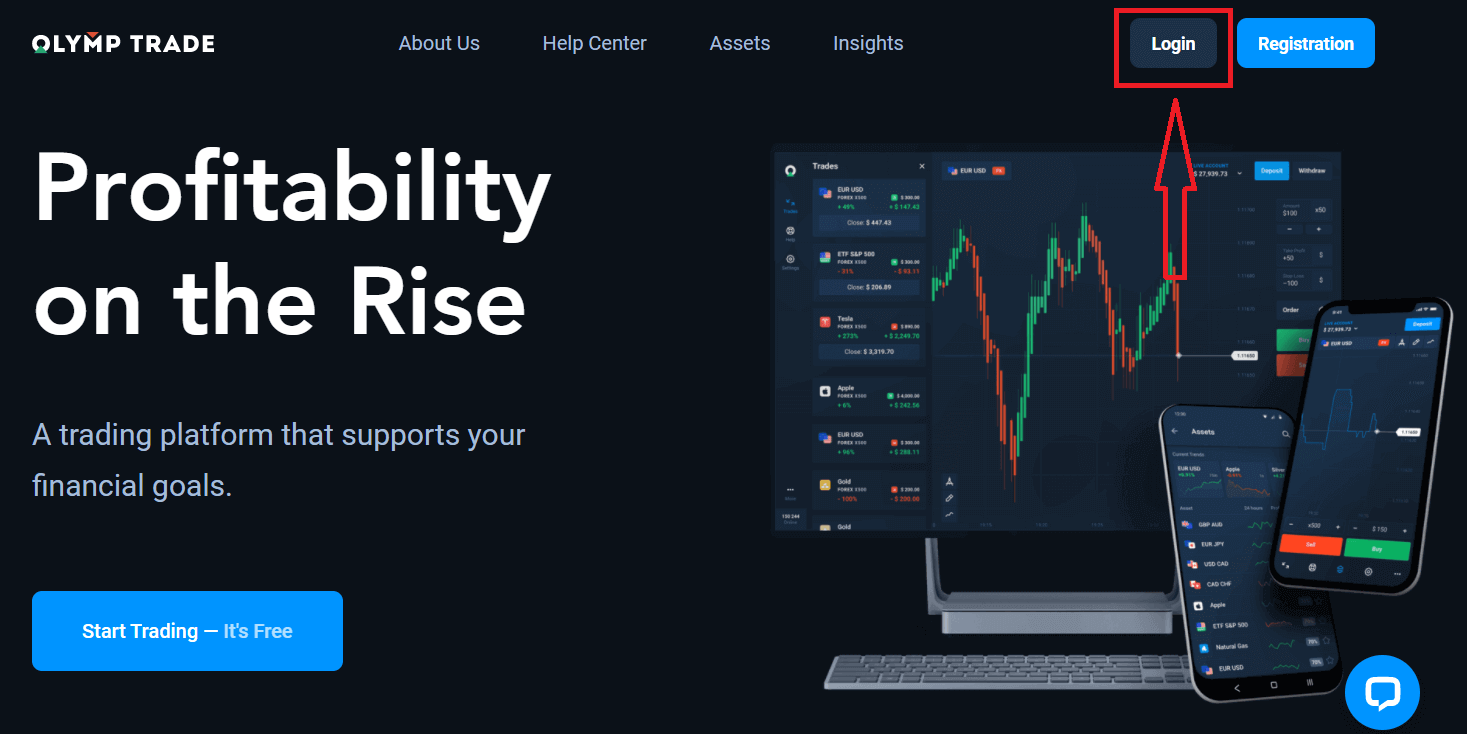
Kliknite na dugme "Prijava" u gornjem desnom uglu, pojaviće se formular za prijavu.
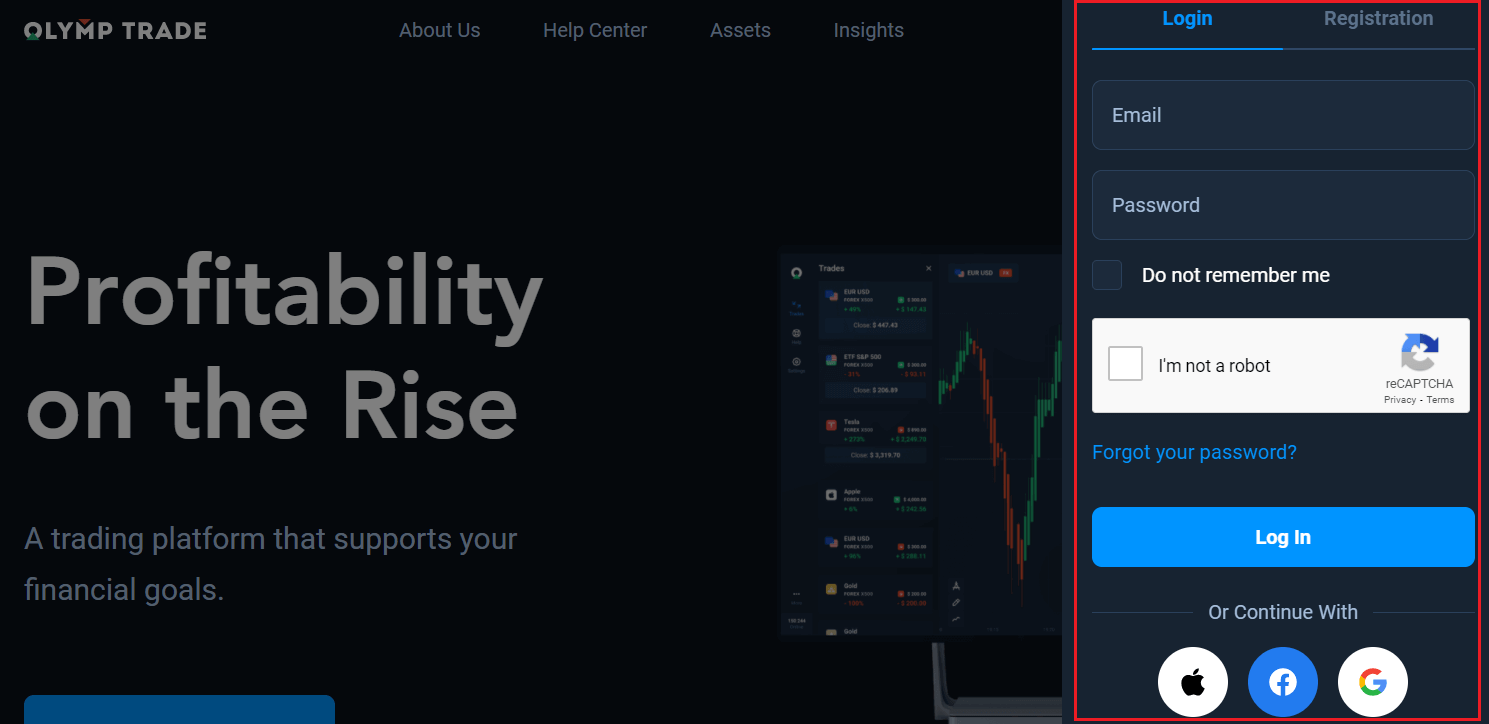
Unesite svoju adresu e-pošte i lozinku sa kojom ste se registrovali za prijavu na svoj nalog i kliknite na "Prijavi se".
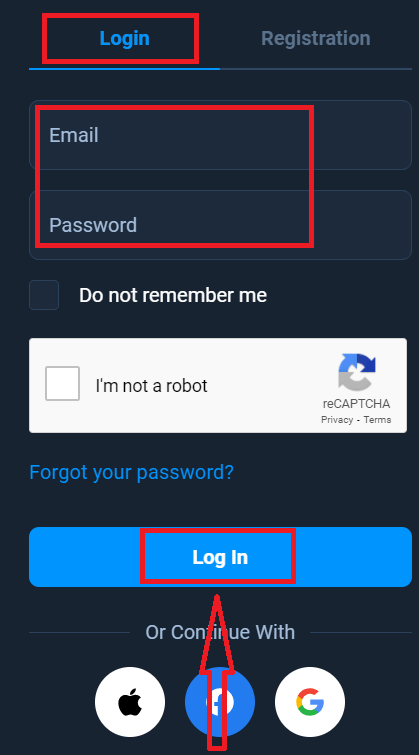
Sada možete početi trgovati, imate 10.000$ na Demo računu. To je alat za vas da se upoznate sa platformom, uvježbate svoje vještine trgovanja na različitim sredstvima i isprobate nove mehanike na grafikonu u realnom vremenu bez rizika, također možete trgovati na pravom računu nakon depozita.
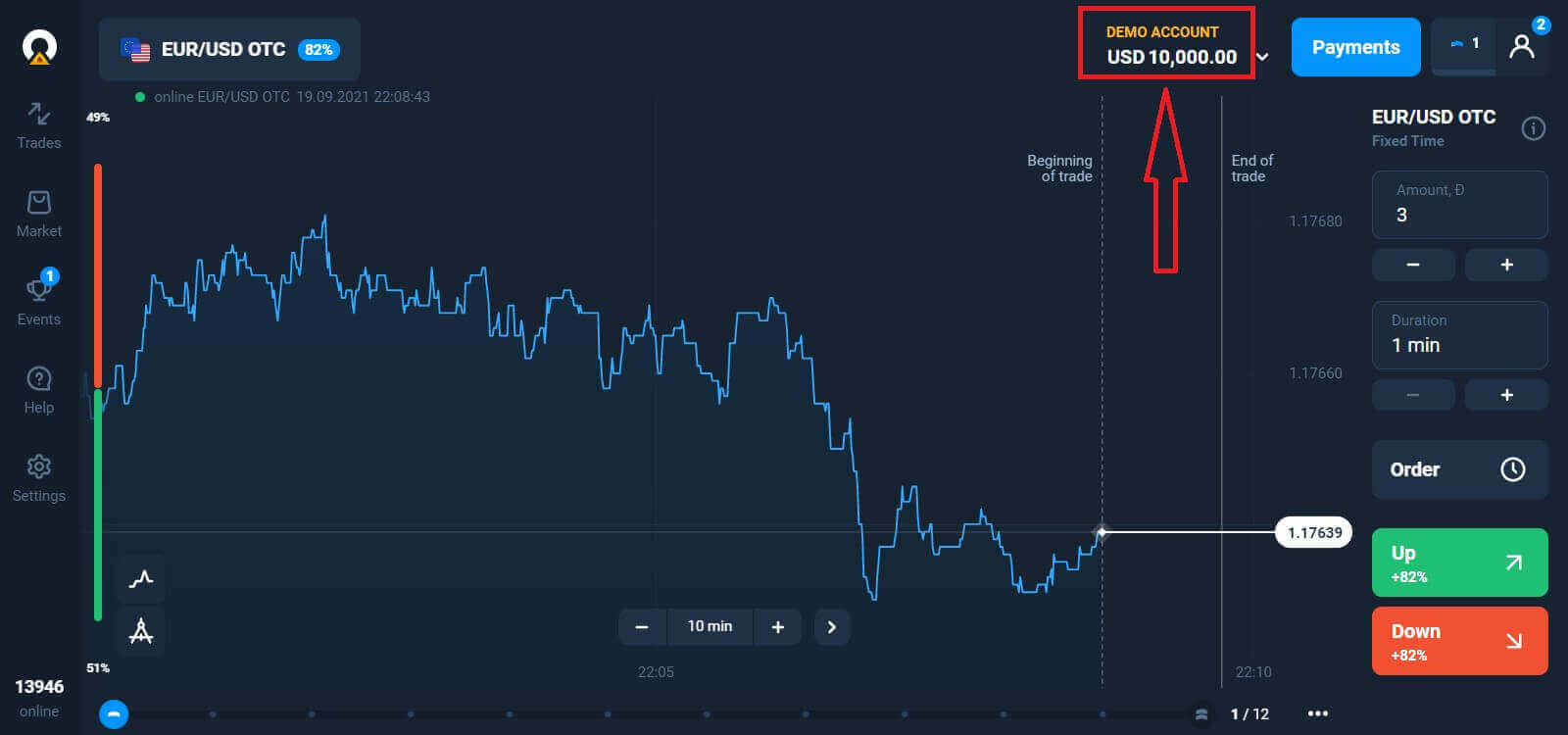
Kako se prijaviti na Olymptrade koristeći Facebook?
Također se možete prijaviti na web stranicu koristeći svoj lični Facebook nalog klikom na dugme Facebook. 1. Kliknite na Facebook dugme
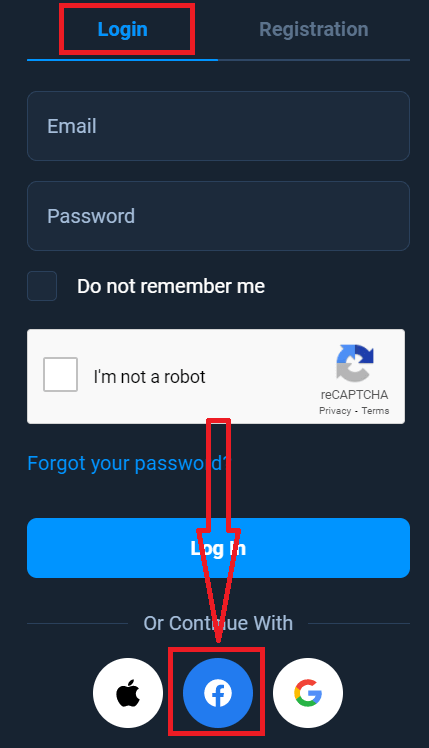
2. Otvoriće se prozor za prijavu na Facebook u koji ćete morati da unesete svoju e-mail adresu koju ste koristili za registraciju na Facebook
3. Unesite lozinku sa svog Facebook naloga
4. Kliknite na „Prijavite se“
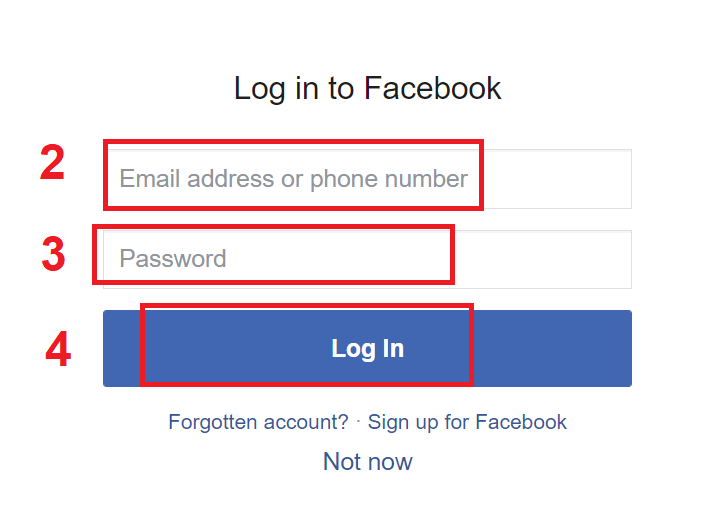
Nakon što ste Kada kliknete na dugme „Prijavite se“, Olymptrade će zatražiti pristup: Vašem imenu i slici profila i adresi e-pošte. Kliknite Nastavi...

Nakon toga ćete automatski biti preusmjereni na Olymptrade platformu.
Kako se prijaviti na Olymptrade koristeći Google?
1. Za autorizaciju putem vašeg Google naloga, potrebno je da kliknete na dugme Google. 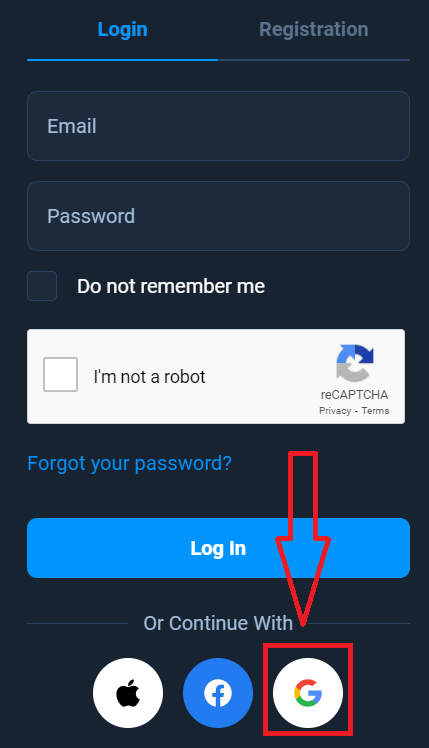
2. Zatim, u novom prozoru koji se otvori, unesite svoj broj telefona ili e-mail i kliknite na “Dalje”. Sistem će otvoriti prozor, od vas će se tražiti lozinka za vaš google nalog.
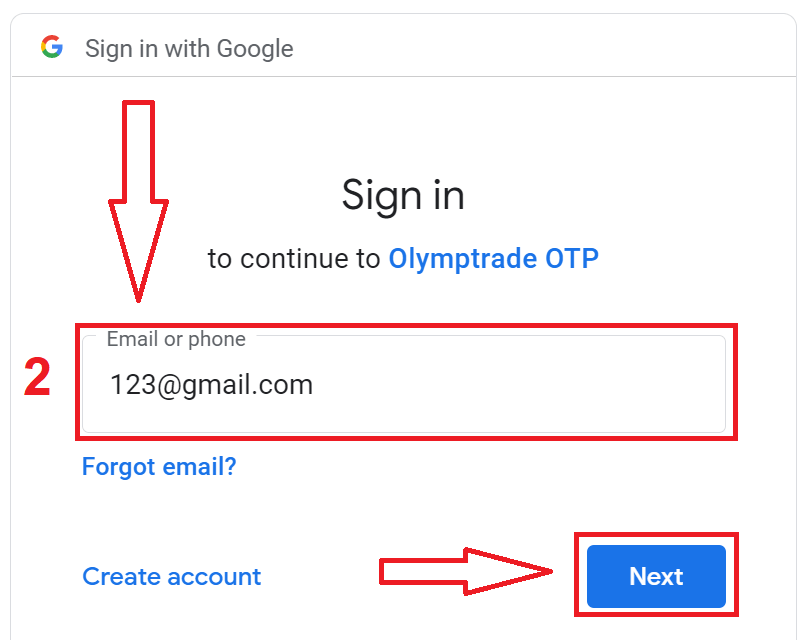
3. Zatim unesite lozinku za svoj Google nalog i kliknite na “Dalje”.
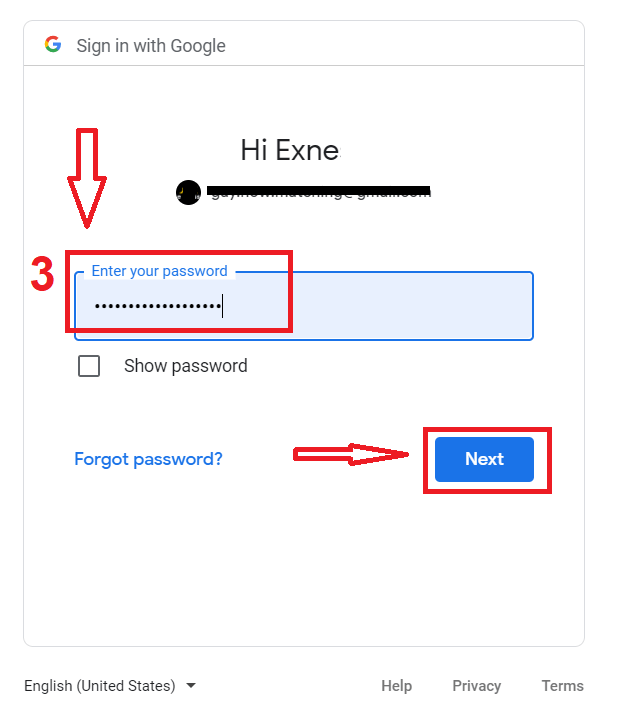
Nakon toga slijedite upute koje vam servis šalje na vašu email adresu. Bićete prebačeni na vaš lični Olymptrade nalog.
Kako se prijaviti na Olymptrade koristeći Apple ID?
1. Za autorizaciju putem vašeg Apple ID-a, trebate kliknuti na Apple dugme.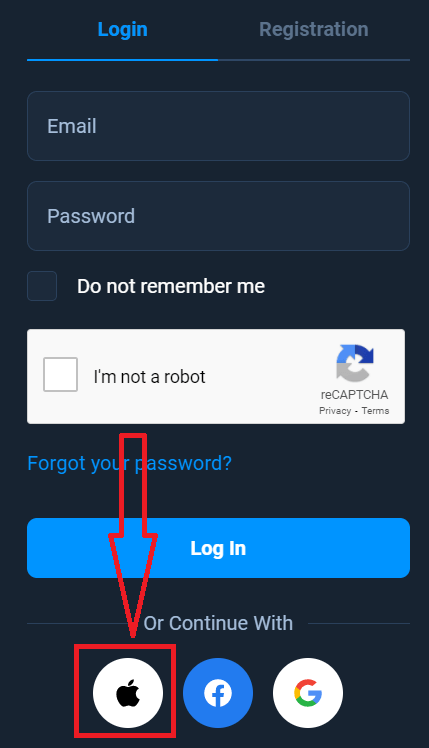
2. Zatim, u novom prozoru koji se otvori, unesite svoj Apple ID i kliknite na “Dalje”.
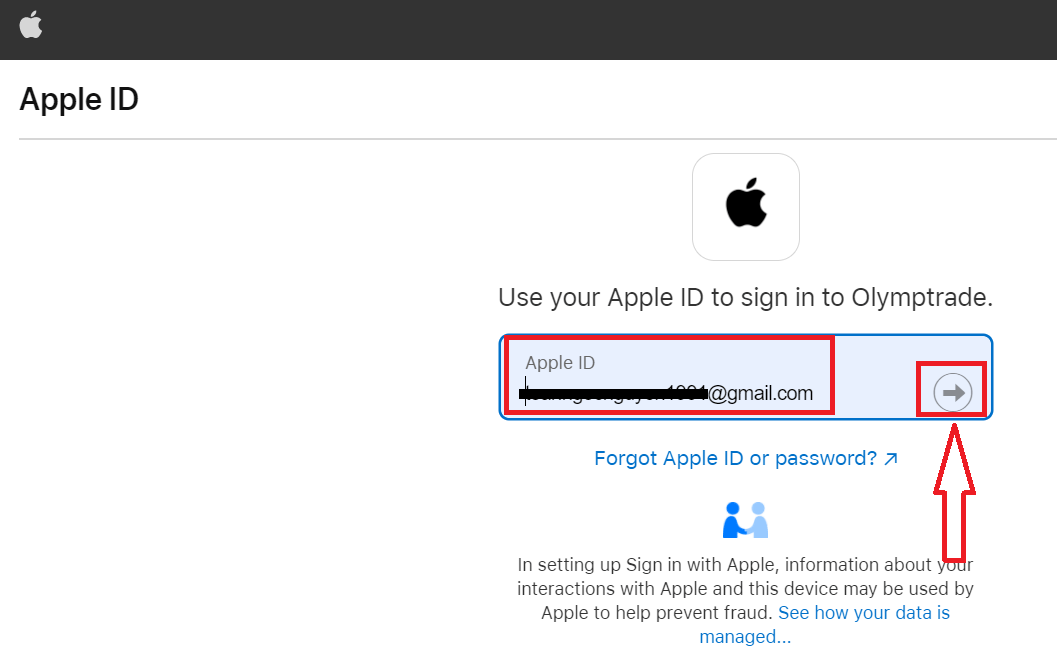
3. Zatim unesite lozinku za svoj Apple ID i kliknite na “Dalje”.

Nakon toga, pratite uputstva poslana sa servisa i možete početi trgovati u Olymptrade-u.
Oporavak lozinke sa Olymptrade naloga
Ne brinite ako se ne možete prijaviti na platformu, možda samo unosite pogrešnu lozinku. Možeš smisliti novi. Ako koristite web verziju
, kliknite na vezu "Zaboravili ste lozinku".
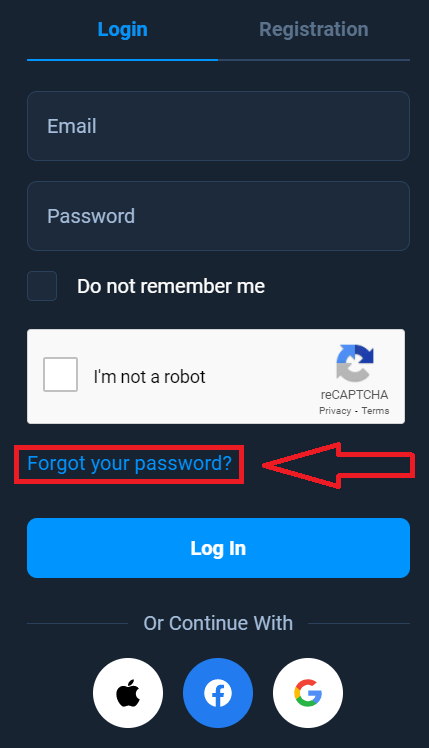
Zatim će sistem otvoriti prozor u kojem će se od vas tražiti da vratite lozinku za vaš Olymptrade nalog. Potrebno je da sistemu date odgovarajuću adresu e-pošte i kliknite na "Vrati"
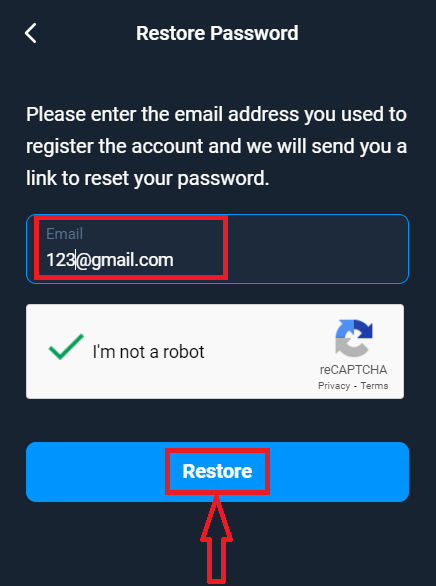
Otvoriće se obaveštenje da je na ovu adresu e-pošte poslat e-mail za resetovanje lozinke.
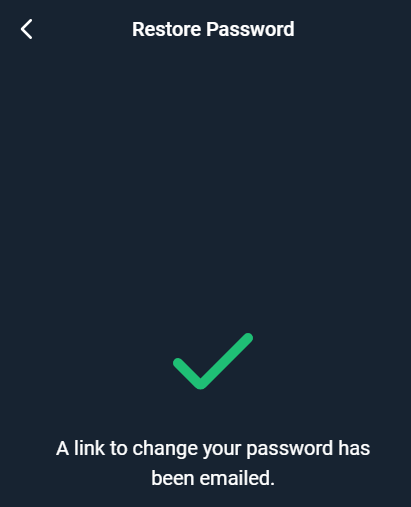
Dalje u pismu na vašem e-mailu, biće vam ponuđeno da promijenite lozinku. Kliknite na «Promijeni lozinku»
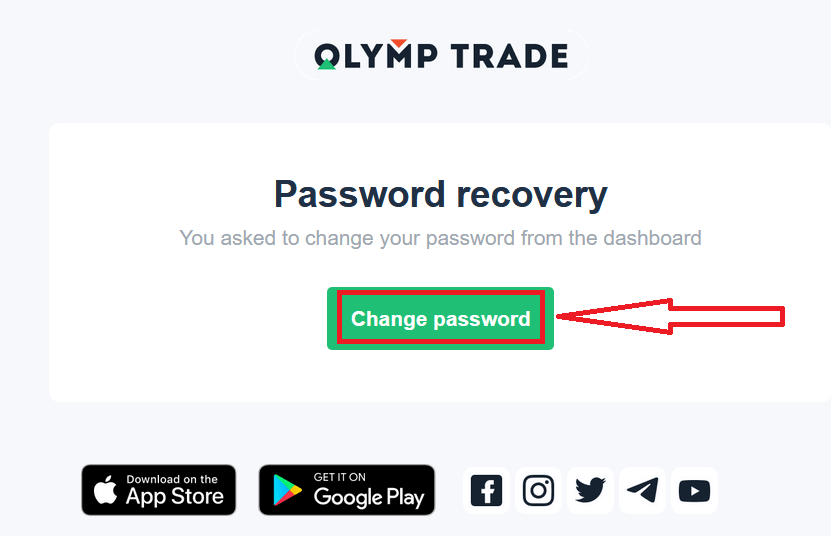
Veza iz e-pošte će vas odvesti do posebnog odjeljka na web stranici Olymptrade. Unesite svoju novu lozinku ovdje dvaput i kliknite na dugme "Promijeni lozinku"
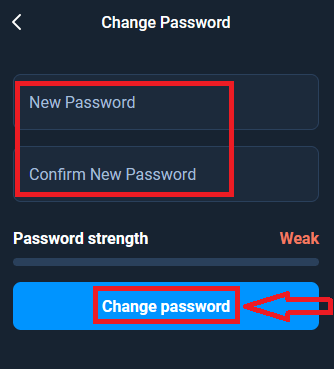
To je to! Sada se možete prijaviti na Olymptrade platformu koristeći svoje korisničko ime i novu lozinku.
Ako koristite mobilnu aplikaciju
Da biste to uradili, kliknite na opciju „Prijava“, zatim unesite e-mail koji ste koristili prilikom registracije i kliknite na link „Da li ste zaboravili lozinku“
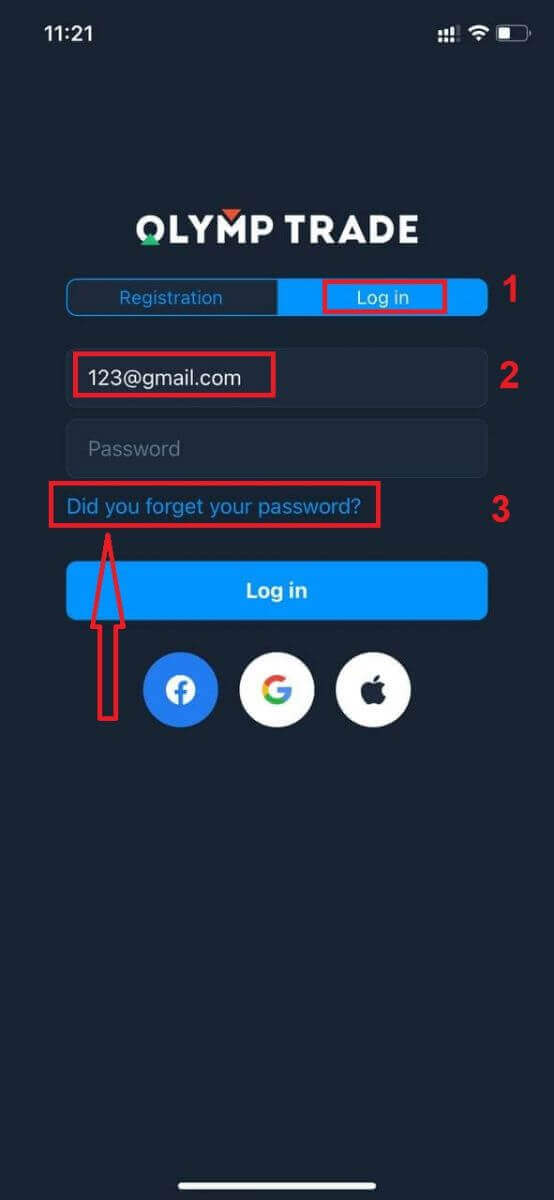
Pojavljuje se obaveštenje da su Informacije poslate na navedenu adresu. Zatim uradite iste preostale korake kao i web aplikacija
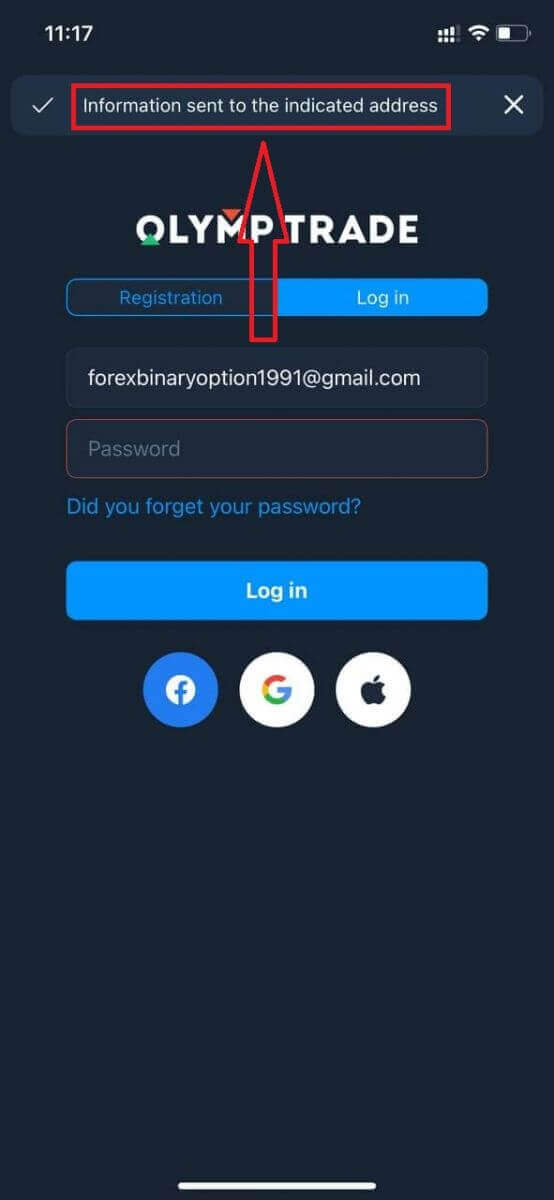
Prijavite se na Olymptrade mobilnu web verziju
Ako želite trgovati na mobilnoj web verziji Olymptrade trgovačke platforme, to možete lako učiniti. Prvo otvorite pretraživač na svom mobilnom uređaju. Nakon toga potražite “ olymptrade.com ” i posjetite službenu web stranicu brokera. 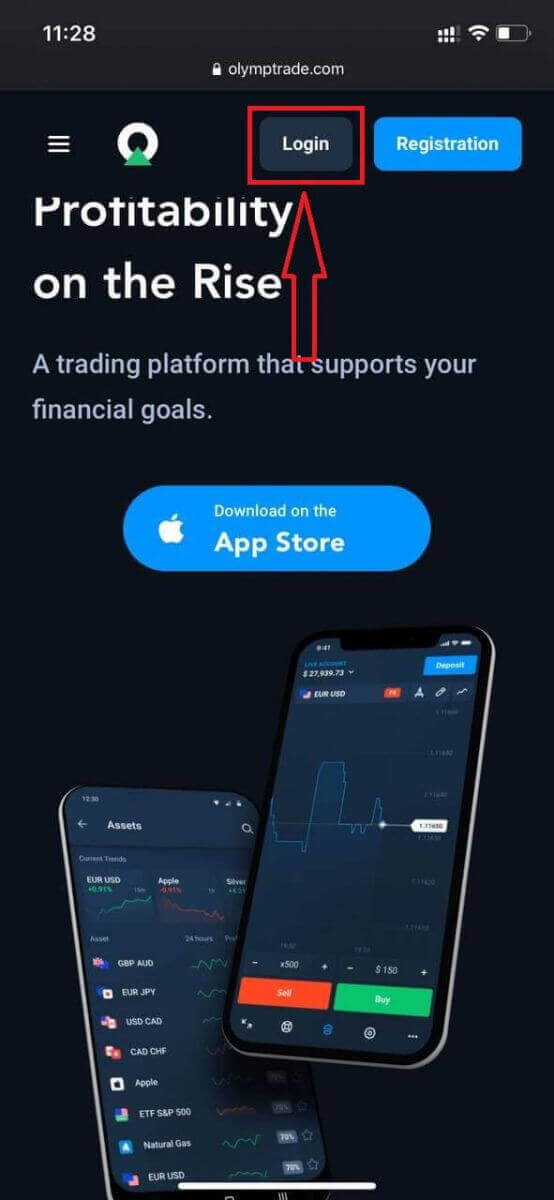
Unesite svoju e-poštu i lozinku, a zatim kliknite na dugme "Prijava".
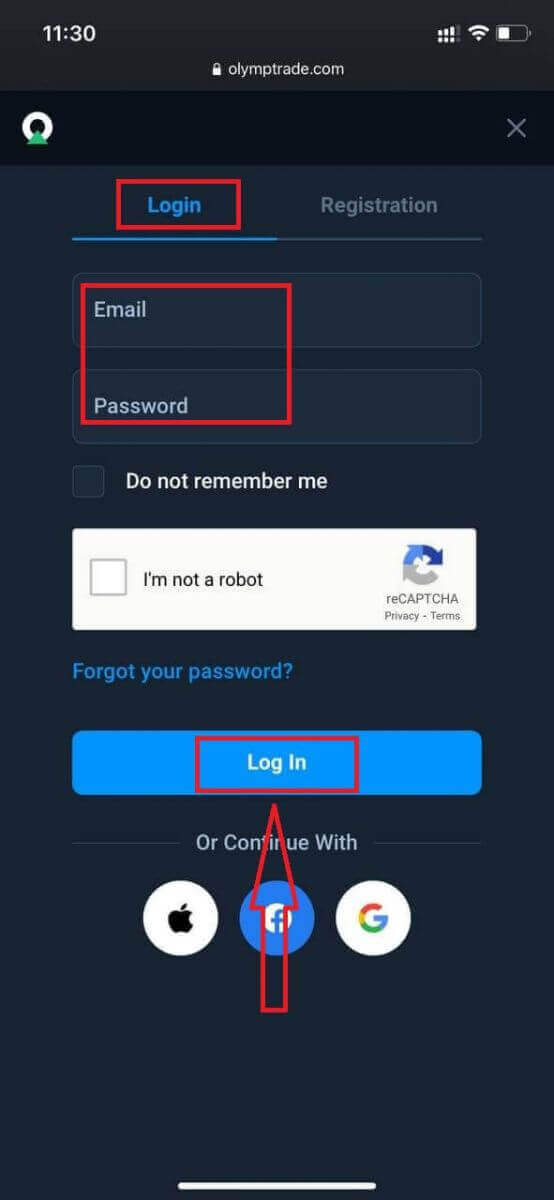
Izvolite! Sada možete trgovati sa mobilne web verzije platforme. Mobilna web verzija platforme za trgovanje potpuno je ista kao njena obična web verzija. Shodno tome, neće biti nikakvih problema sa trgovanjem i transferom sredstava. Imate $10,000 na demo računu za trgovanje na platformi
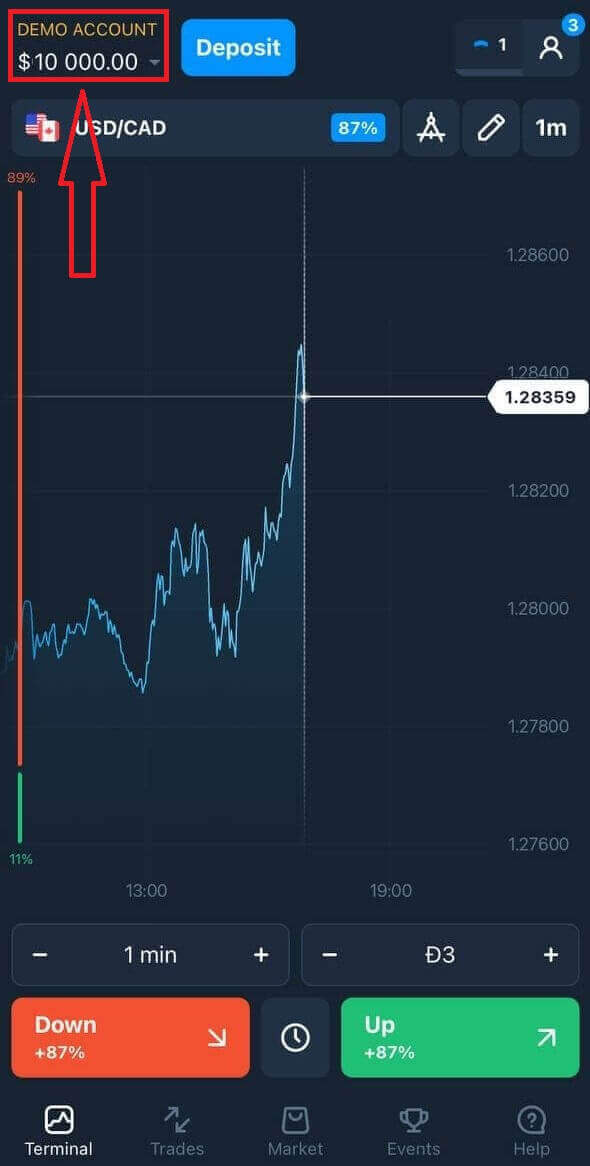
Kako se prijaviti na Olymptrade iOS aplikaciju?
Prijava na iOS mobilnu platformu je slična prijavi na web aplikaciju Olymptrade. Aplikaciju možete preuzeti putem App Store-a na svom uređaju ili kliknite ovdje . Jednostavno potražite aplikaciju “Olymptrade - Online Trading” i kliknite na “GET” da je instalirate na svoj iPhone ili iPad.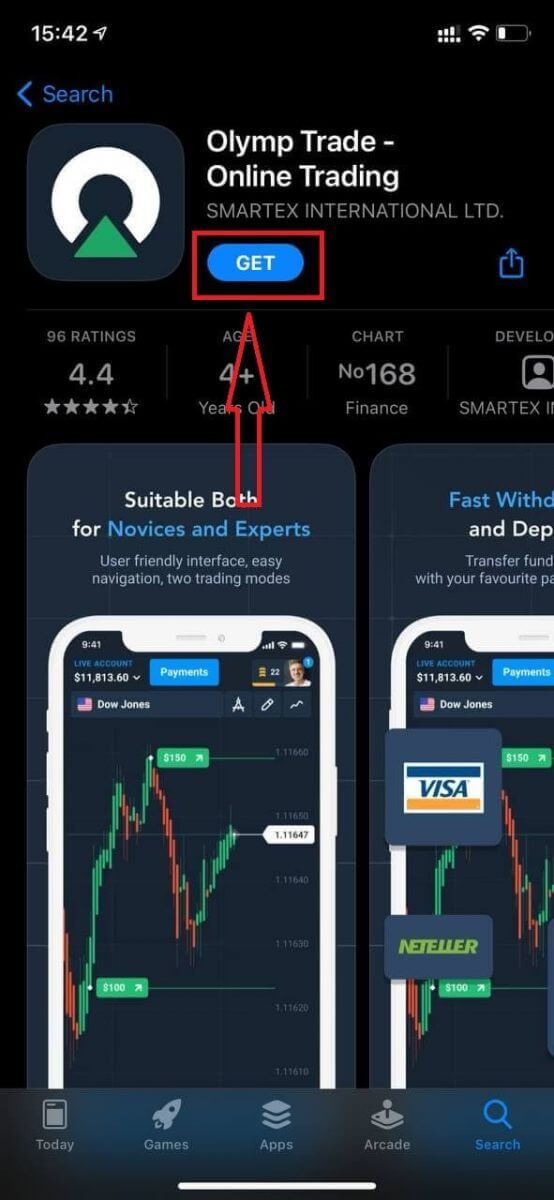
Nakon instalacije i pokretanja možete se prijaviti na Olymptrade iOS mobilnu aplikaciju koristeći svoju e-poštu, Facebook, Google ili Apple ID. Potrebno je samo odabrati opciju “Prijava”.
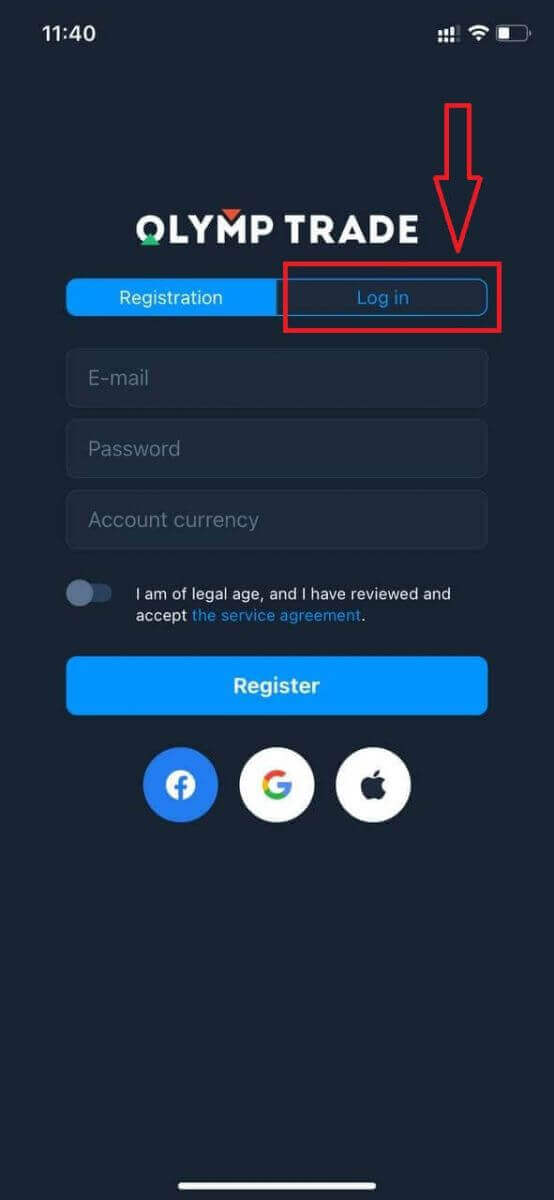
Unesite svoju e-poštu i lozinku, a zatim kliknite na dugme "Prijava".
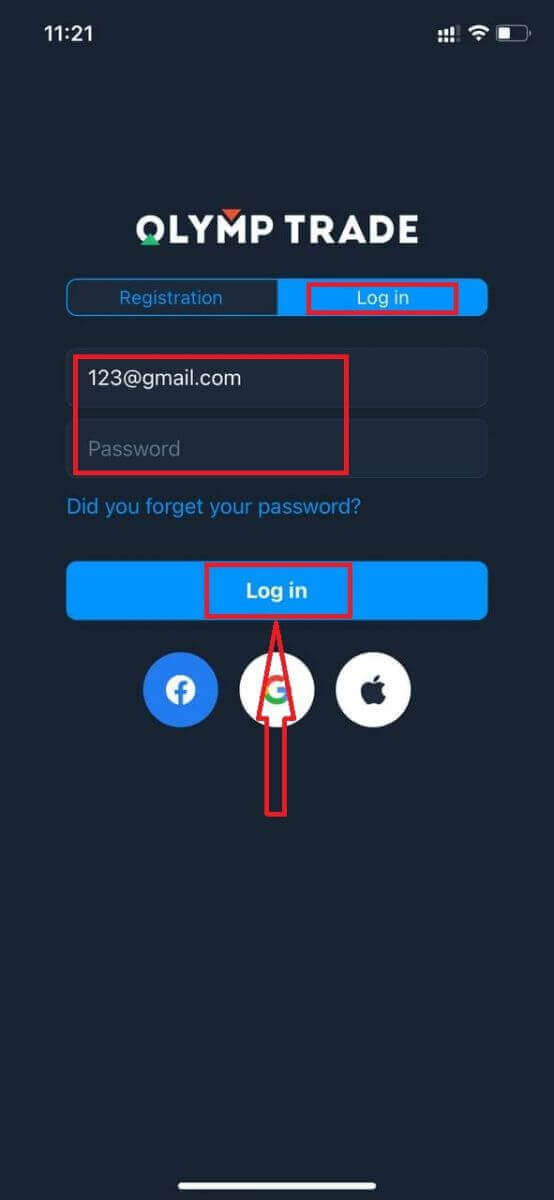
Imate $10,000 na demo računu za trgovanje na platformi.
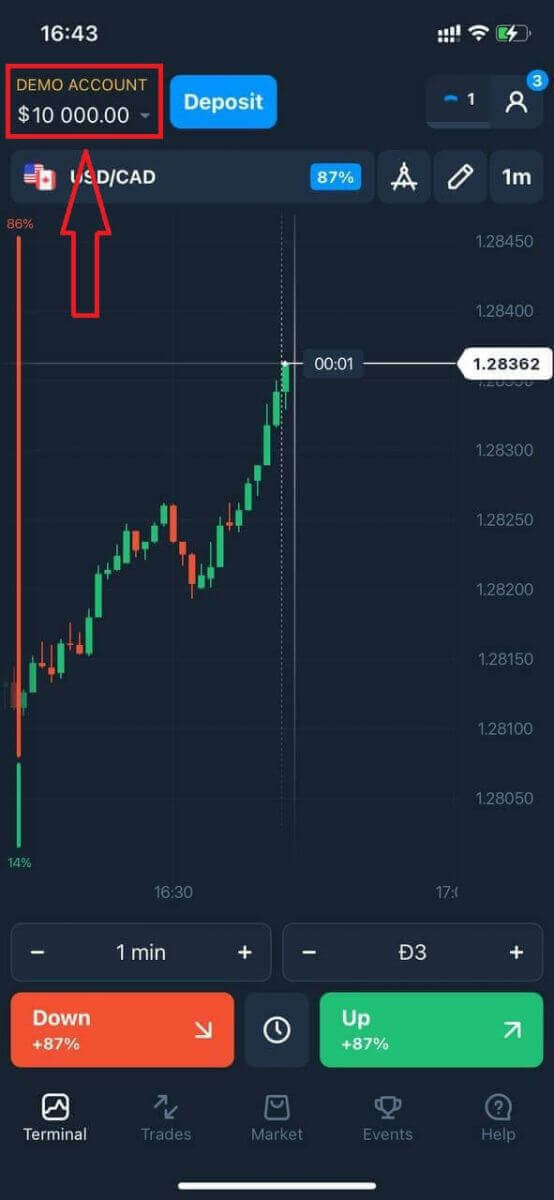
U slučaju društvene prijave kliknite na “Apple” ili “Facebook” ili “Google”.
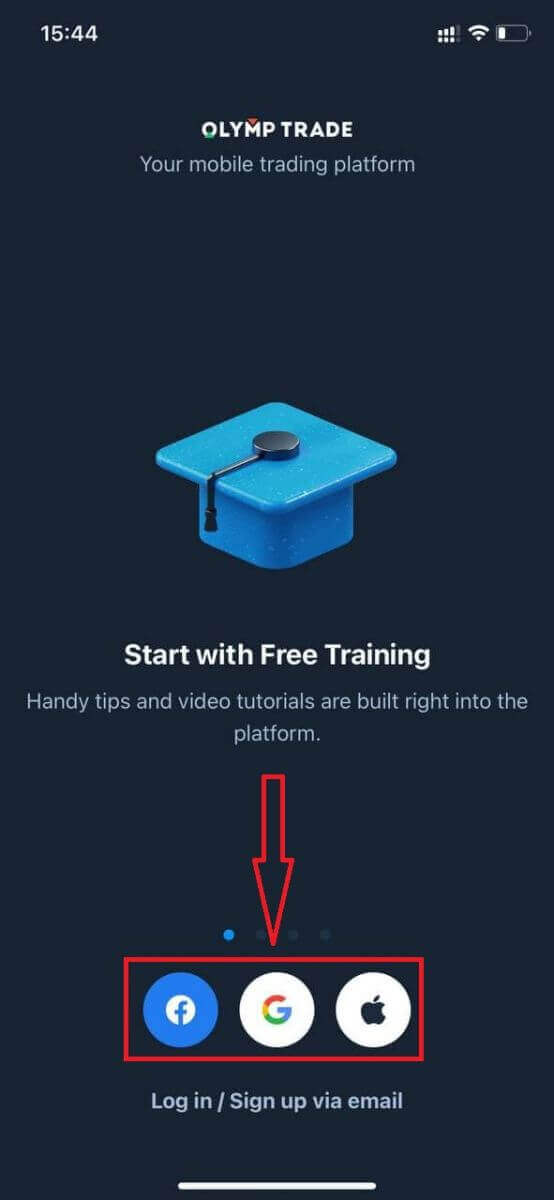
Kako se prijaviti na Olymptrade Android aplikaciju?
Morate posjetiti Google Play trgovinu i potražiti "Olymptrade - aplikacija za trgovanje" da biste pronašli ovu aplikaciju ili kliknite ovdje . 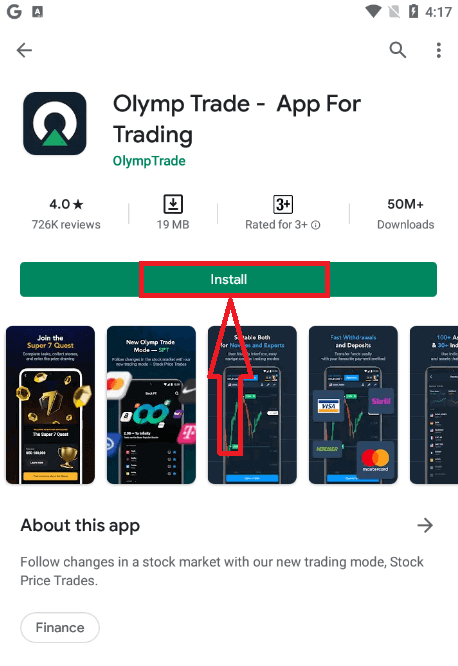
Nakon instalacije i pokretanja možete se prijaviti na Olymptrade Android mobilnu aplikaciju koristeći svoj email, Facebook ili Google račun.
Uradite iste korake kao na iOS uređaju, odaberite opciju “Prijava”
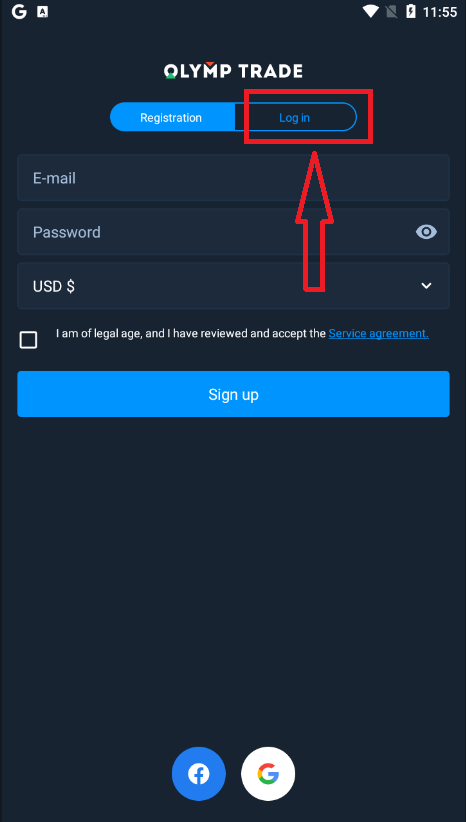
Unesite svoju e-poštu i lozinku, a zatim kliknite na dugme “Enter”.
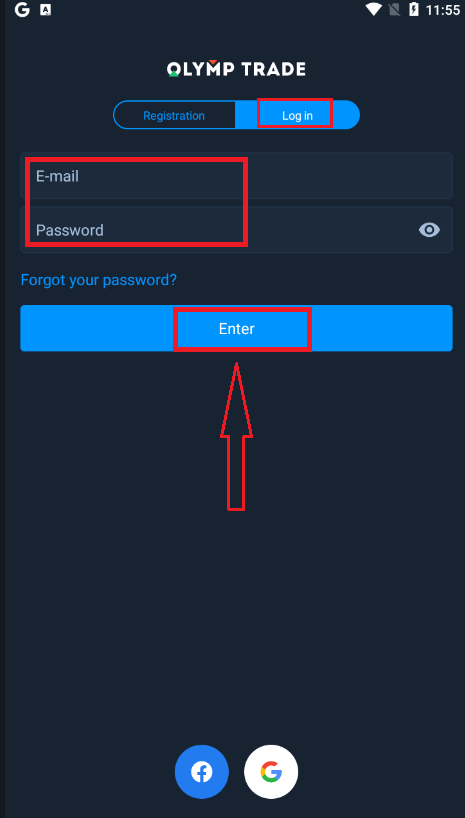
Sada takođe imate 10.000$ na demo računu za trgovanje na platformi.
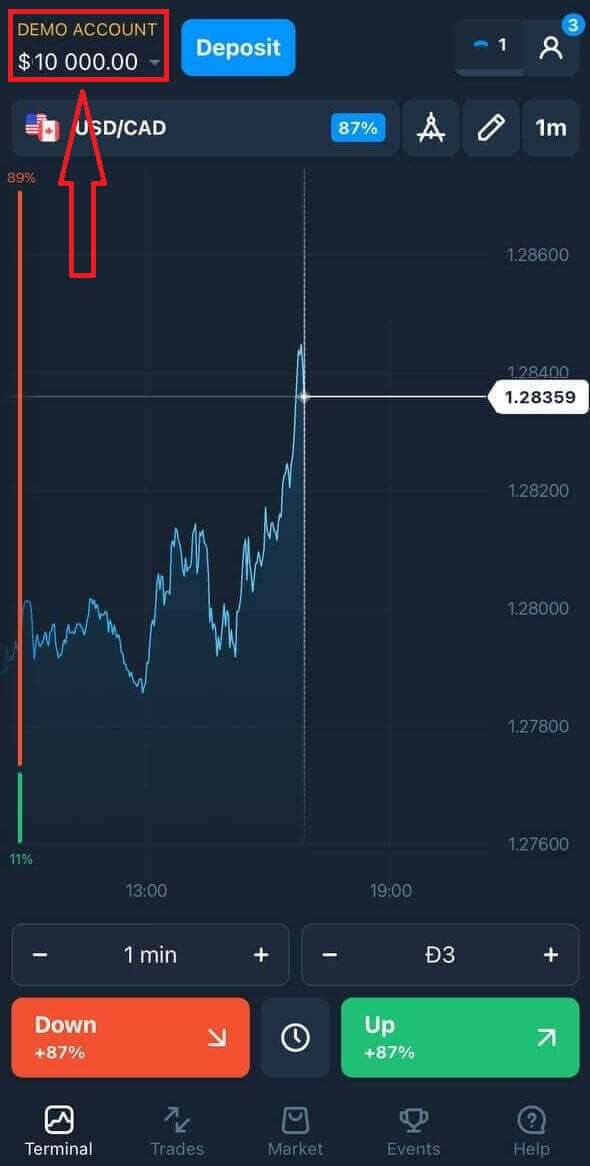
U slučaju društvene prijave kliknite na “Facebook” ili “Google”.
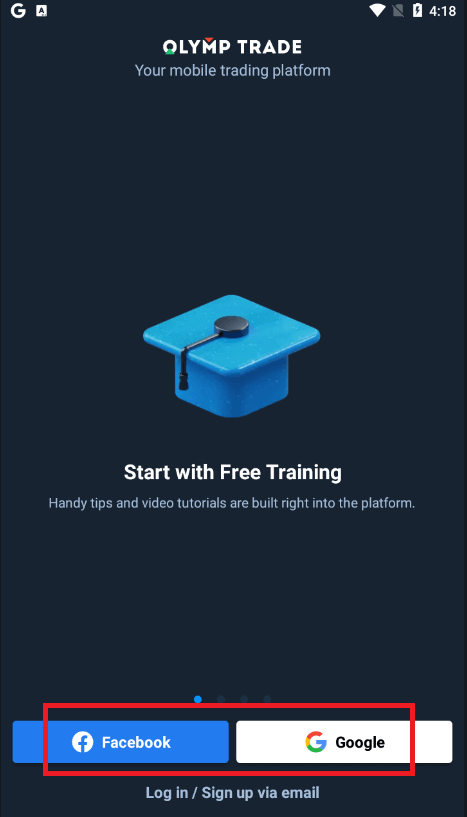
Često postavljana pitanja (FAQ)
Zaboravio sam email sa Olymptrade naloga
Ako ste zaboravili svoju e-poštu, možete se prijaviti koristeći Facebook ili Gmail. Ako niste kreirali ove račune, možete ih kreirati prilikom registracije na web stranici Olymptrade. U ekstremnim slučajevima, ako zaboravite svoju e-poštu, a ne postoji način da se prijavite putem Google-a i Facebook-a, potrebno je kontaktirati službu podrške
Kako mogu promijeniti valutu računa
Valutu računa možete odabrati samo jednom. Ne može se mijenjati tokom vremena.
Možete kreirati novi nalog sa novom e-poštom i odabrati željenu valutu.
Ako ste kreirali novi nalog, kontaktirajte podršku da blokirate stari.
Prema našoj politici, trgovac može imati samo jedan račun.
Kako mogu promijeniti svoju e-poštu
Da ažurirate svoju e-poštu, kontaktirajte tim za podršku.
Mijenjamo podatke preko konsultanta kako bismo zaštitili račune trgovaca od prevaranata.
Ne možete sami promijeniti svoju e-poštu putem korisničkog računa.
Kako mogu promijeniti svoj broj telefona
Ako niste potvrdili svoj broj telefona, možete ga urediti na svom korisničkom računu.
Ako ste potvrdili svoj broj telefona, kontaktirajte tim za podršku.
Kako uplatiti novac na Olymptrade
Koje načine plaćanja mogu koristiti?
Postoji jedinstvena lista dostupnih načina plaćanja za svaku zemlju. Mogu se grupisati u:
- Bankovne kartice.
- Digitalni novčanici (Neteller, Skrill, itd.).
- Generisanje računa za plaćanje u bankama ili posebnim kioscima.
- Lokalne banke (bankovni transferi).
- kriptovalute.
Na primjer, možete uplatiti i povući svoja sredstva sa Olymptrade-a u Indiji koristeći Visa/Mastercard bankovne kartice ili kreiranjem virtuelne kartice u AstroPay sistemu, kao i korištenjem e-novčanika kao što su Neteller, Skrill, WebMoney, GlobePay. Bitkoin transakcije su takođe dobre.
Kako da napravim depozit
Depozit koristeći Desktop
Kliknite na dugme "Plaćanja". 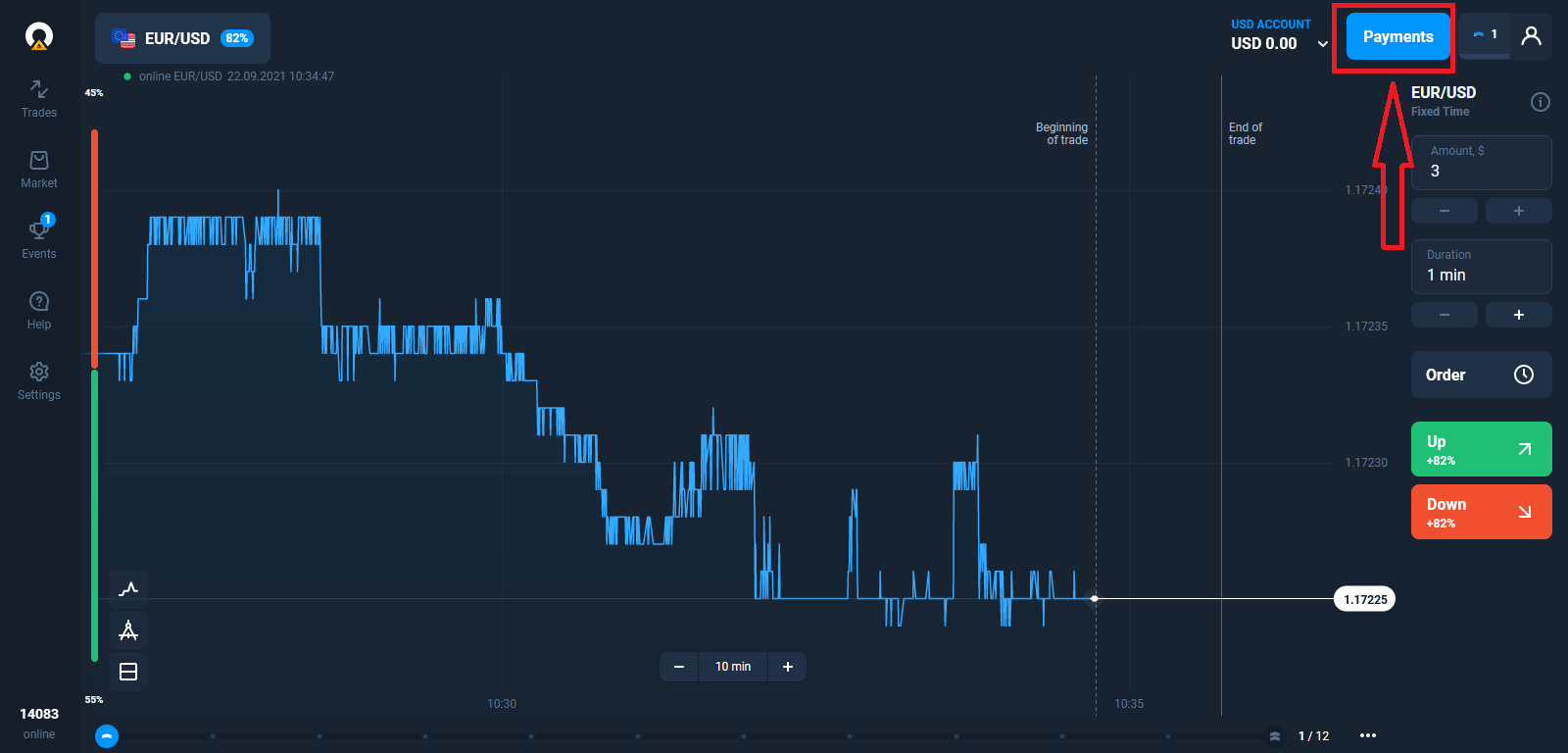
Idite na stranicu Depozit.
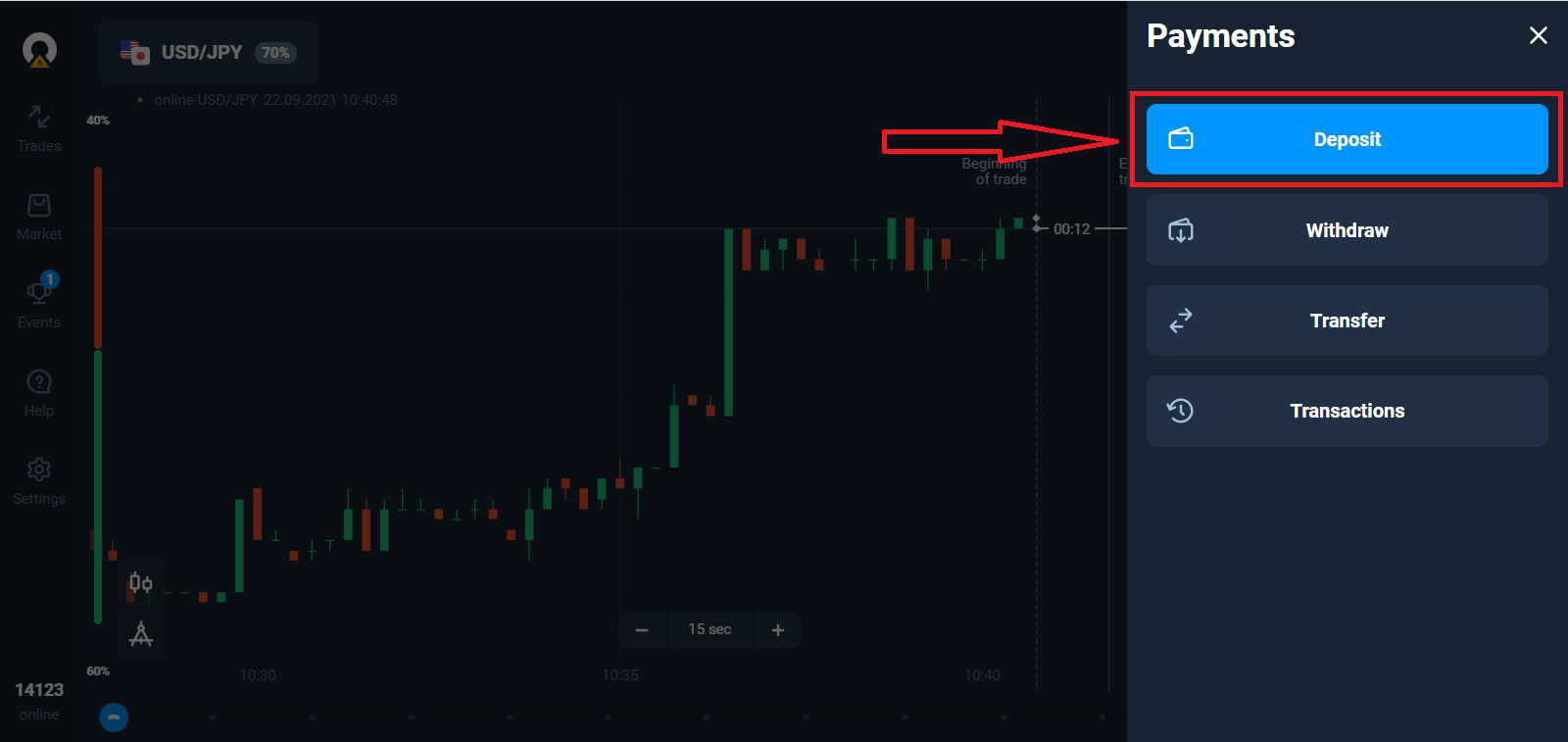
Odaberite način plaćanja i unesite iznos vašeg depozita. Minimalni iznos depozita je samo $10/€10. Međutim, može se razlikovati za različite zemlje.
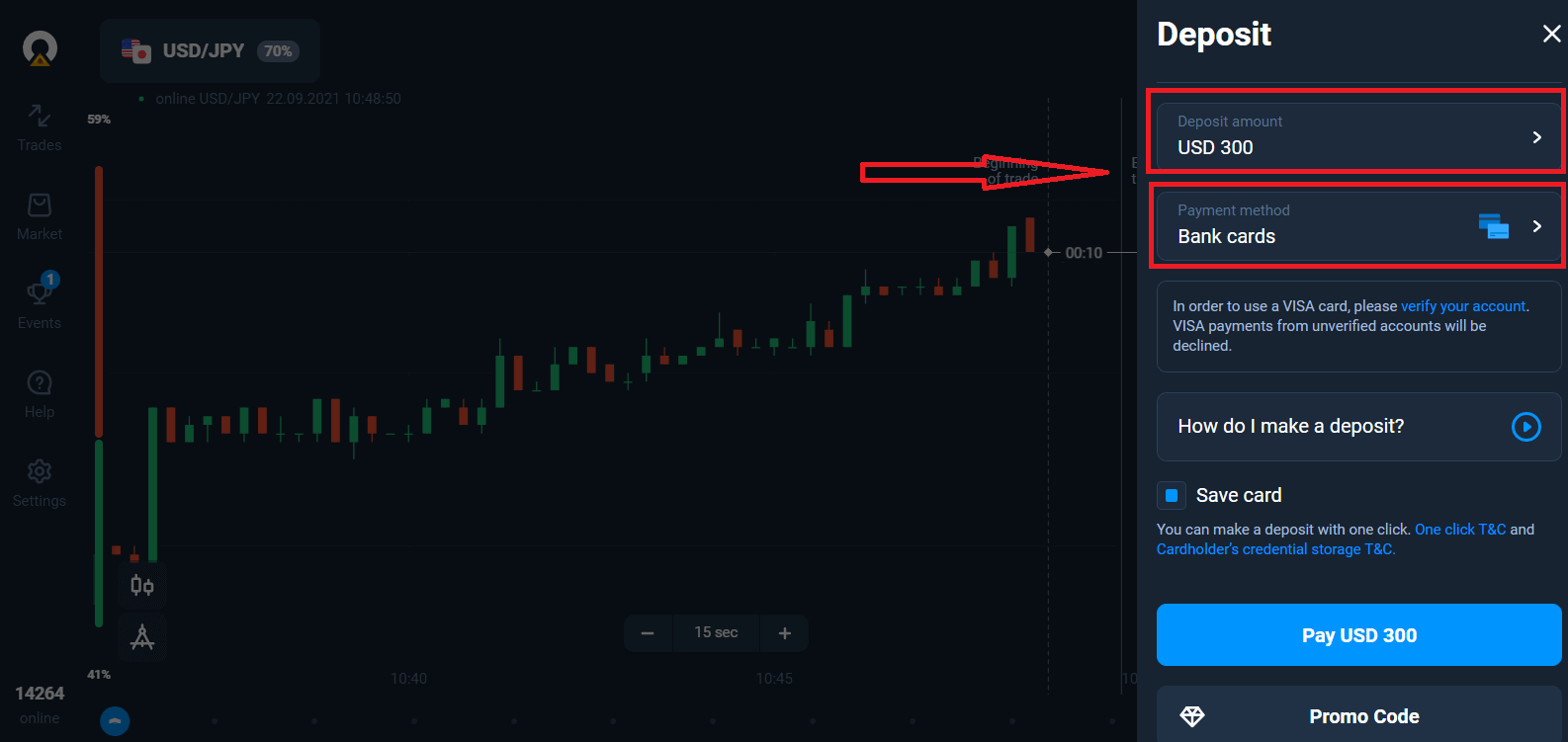
Neki od načina plaćanja na listi.
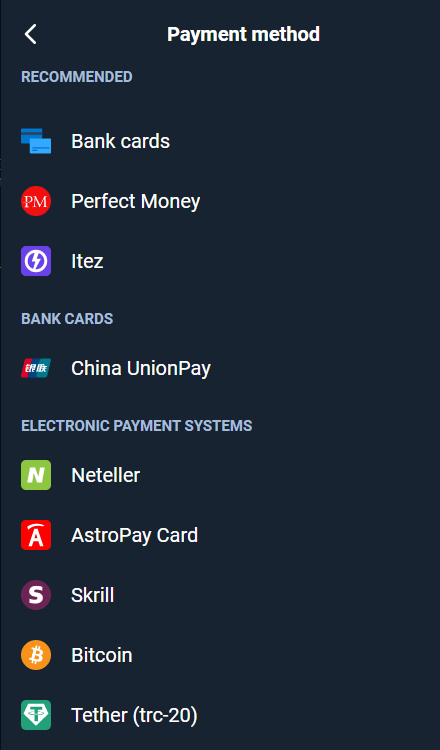
Sistem vam može ponuditi bonus na depozit, iskoristite bonus da povećate depozit.
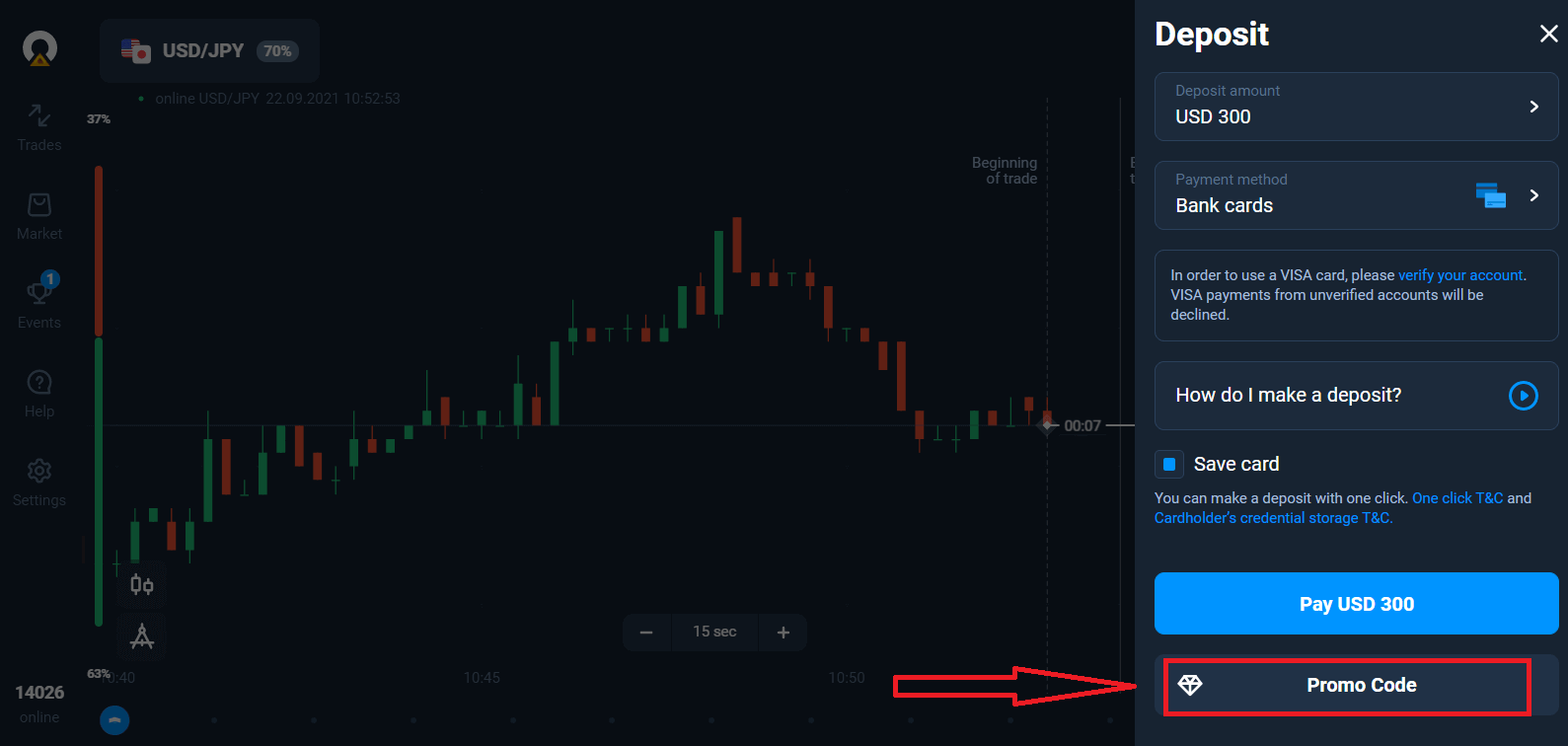
Ako dopunjavate bankovnom karticom, možete pohraniti podatke o kartici kako biste ubuduće vršili depozite jednim klikom.
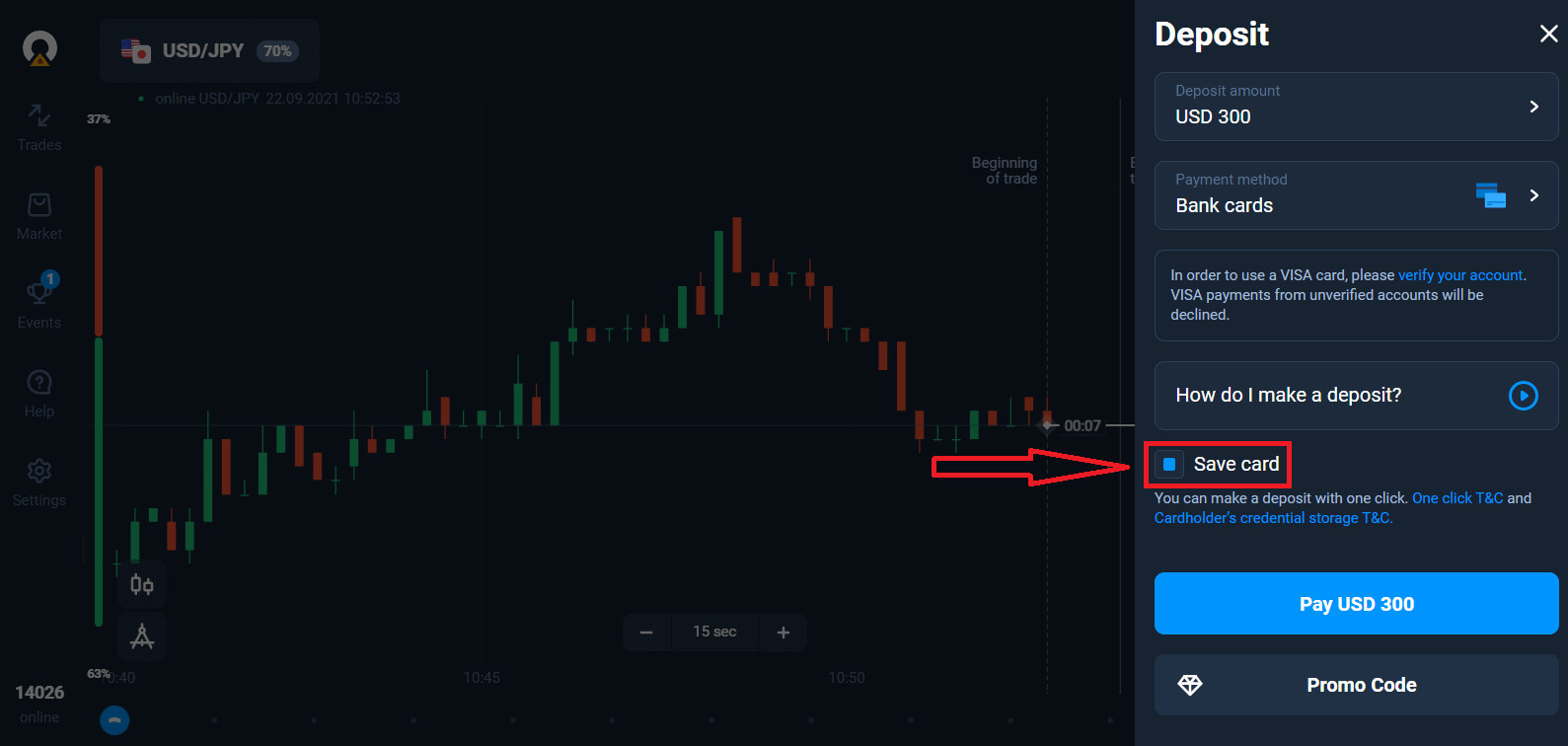
Kliknite na plavo dugme "Plati...".
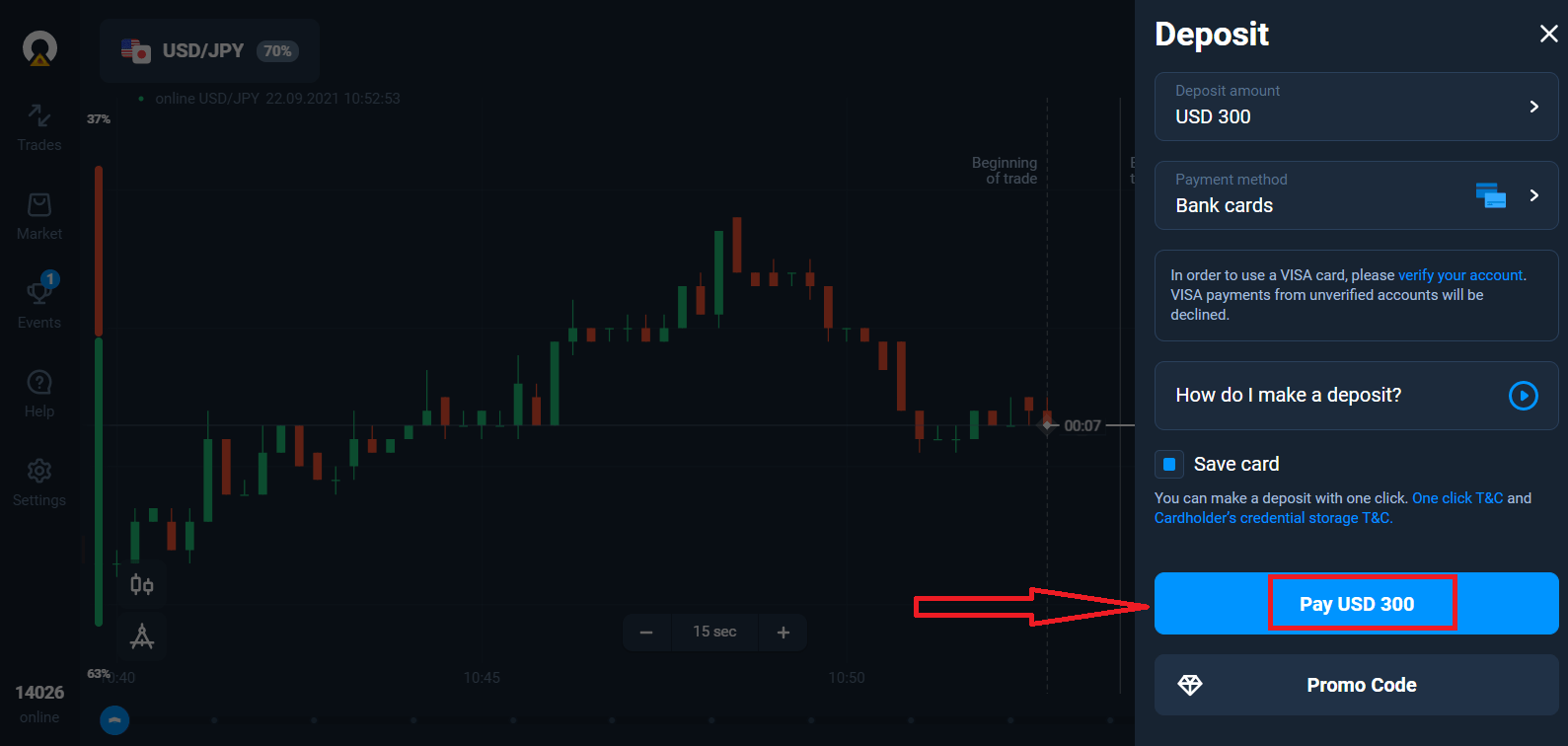
Unesite podatke kartice i kliknite na "Plati".
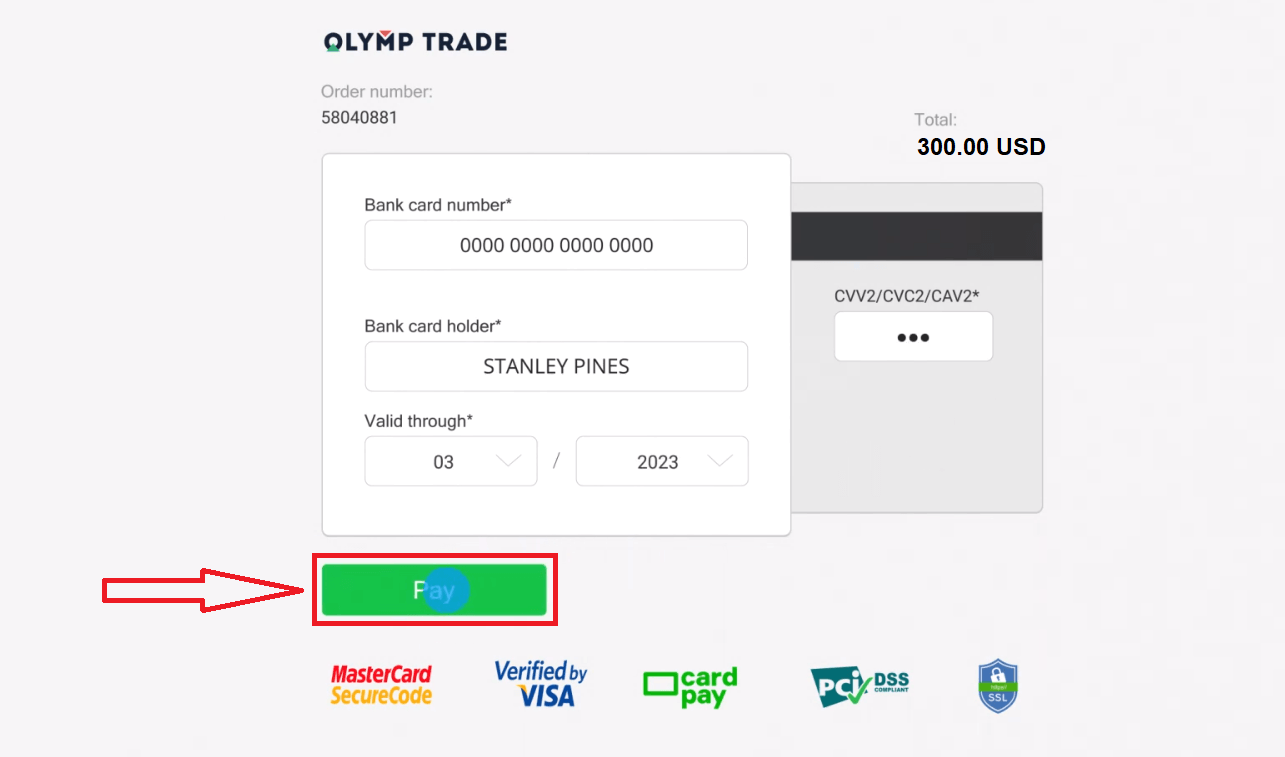
Sada možete trgovati na pravom računu.
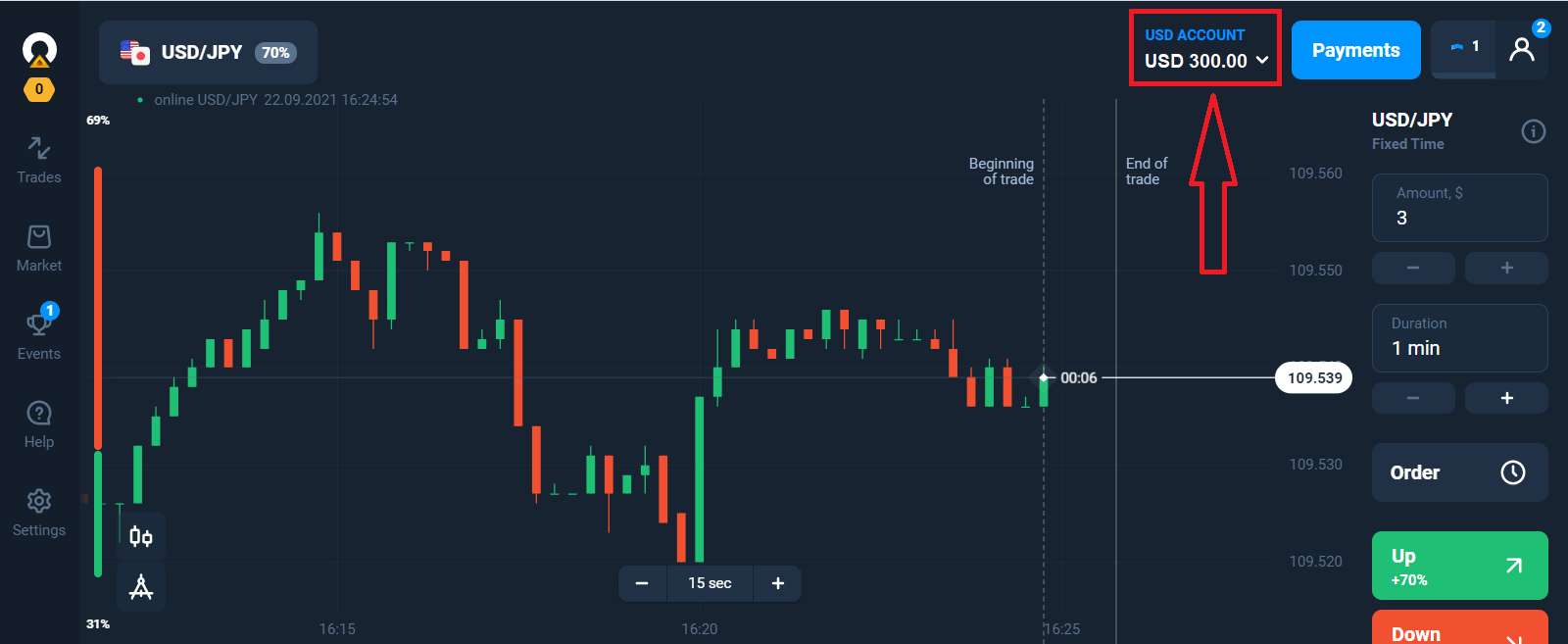
Depozit putem mobilnog uređaja
Kliknite na dugme "Depozit". 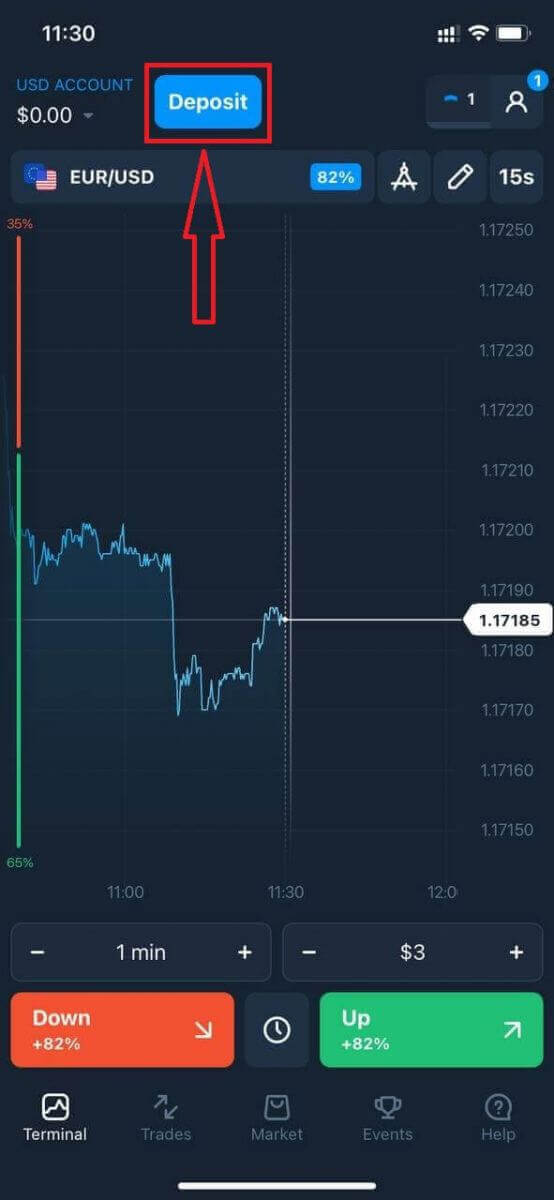
Odaberite način plaćanja i unesite iznos vašeg depozita. Minimalni iznos depozita je samo $10/€10. Međutim, može se razlikovati za različite zemlje.
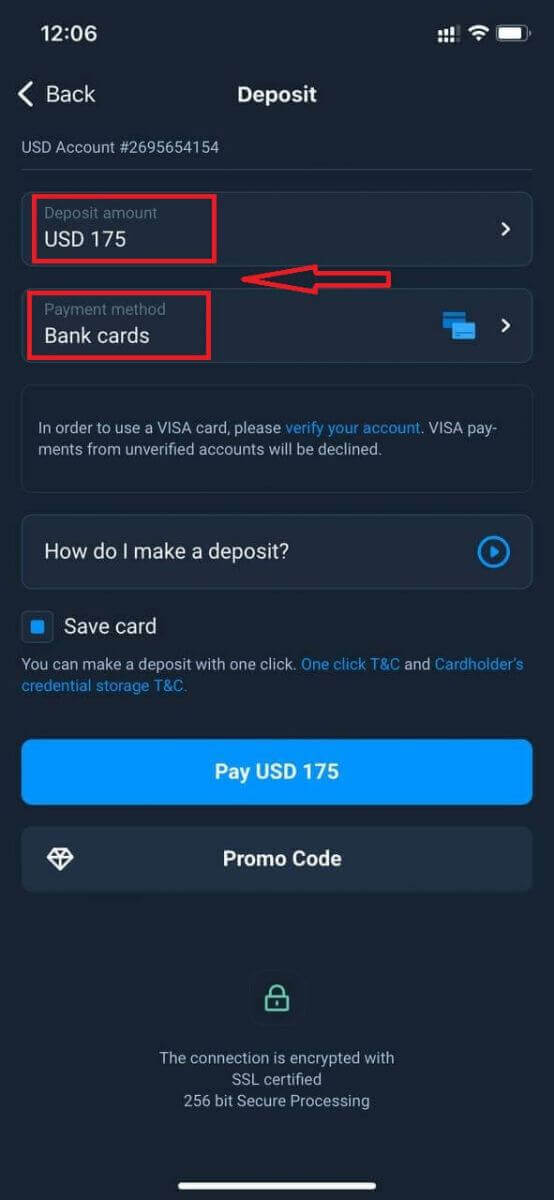
Neki od načina plaćanja na listi.
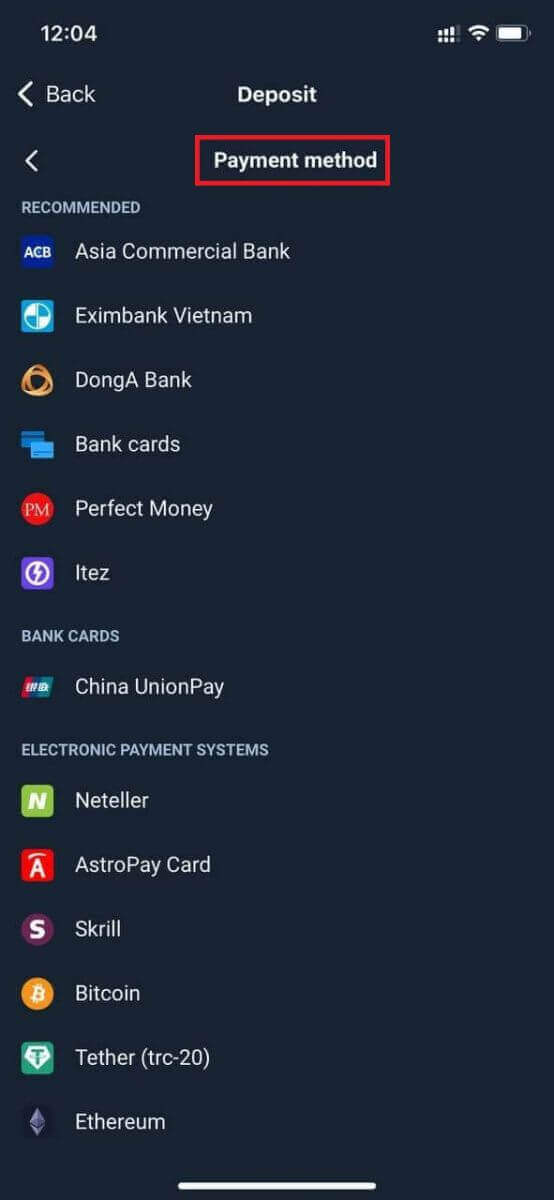
Sistem vam može ponuditi bonus na depozit, iskoristite bonus da povećate depozit.
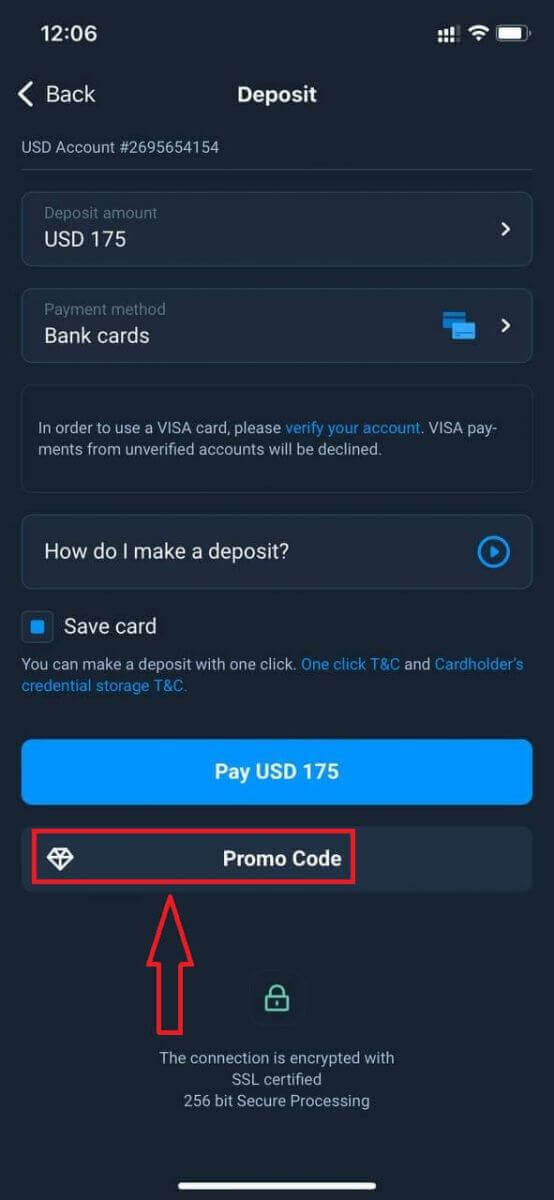
Ako dopunjavate bankovnom karticom, možete pohraniti podatke o kartici kako biste ubuduće vršili depozite jednim klikom.
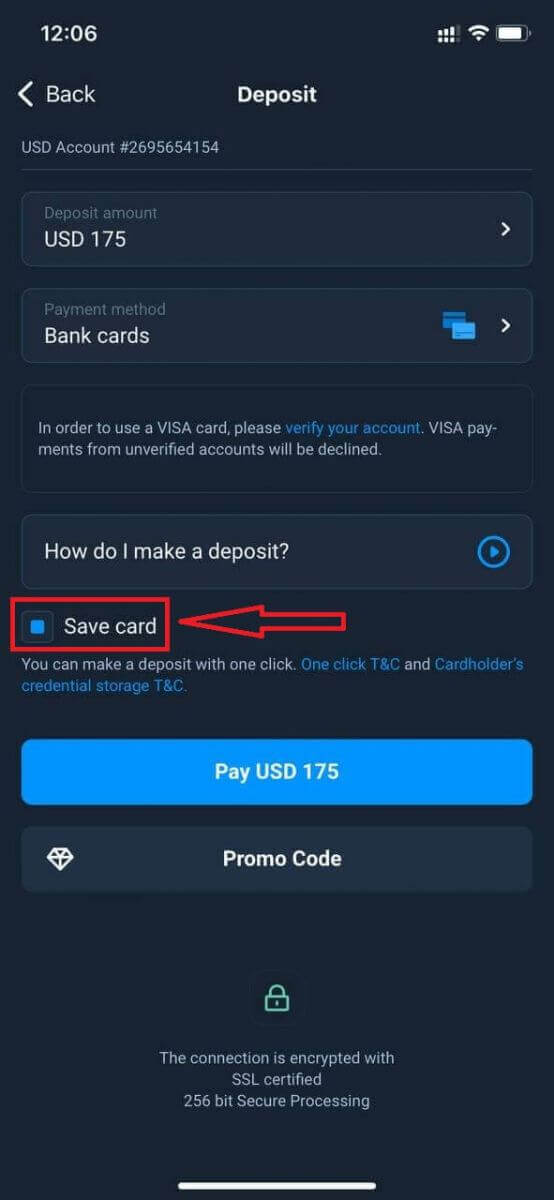
Kliknite na "Plati..."
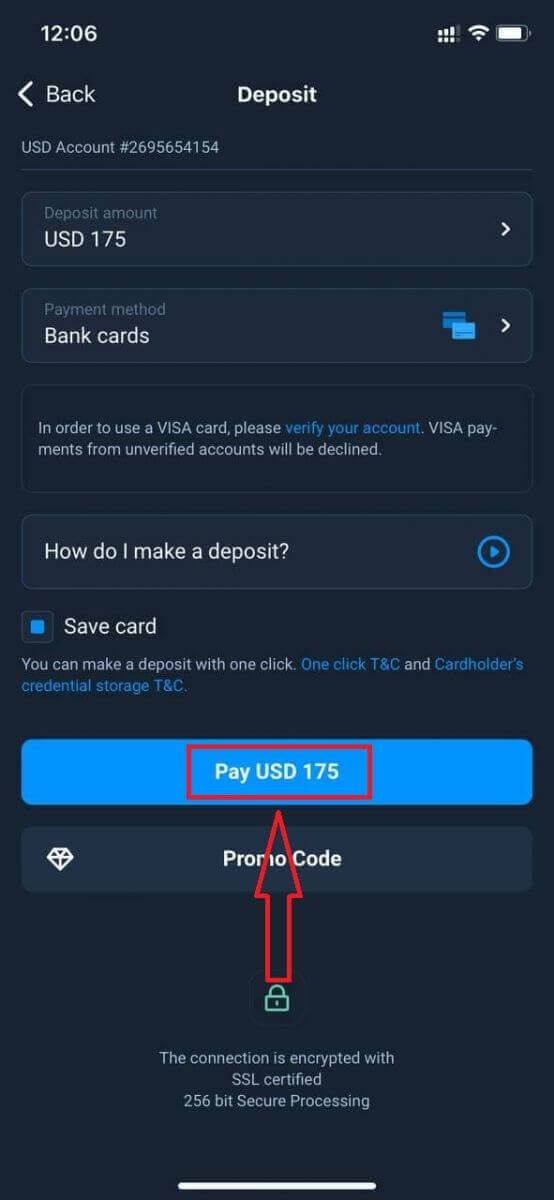
Unesite podatke o kartici i kliknite na zeleno dugme "Plati".
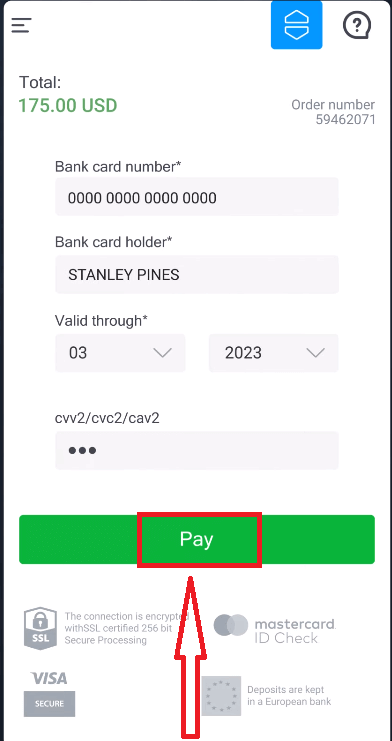
Sada možete trgovati na pravom računu.
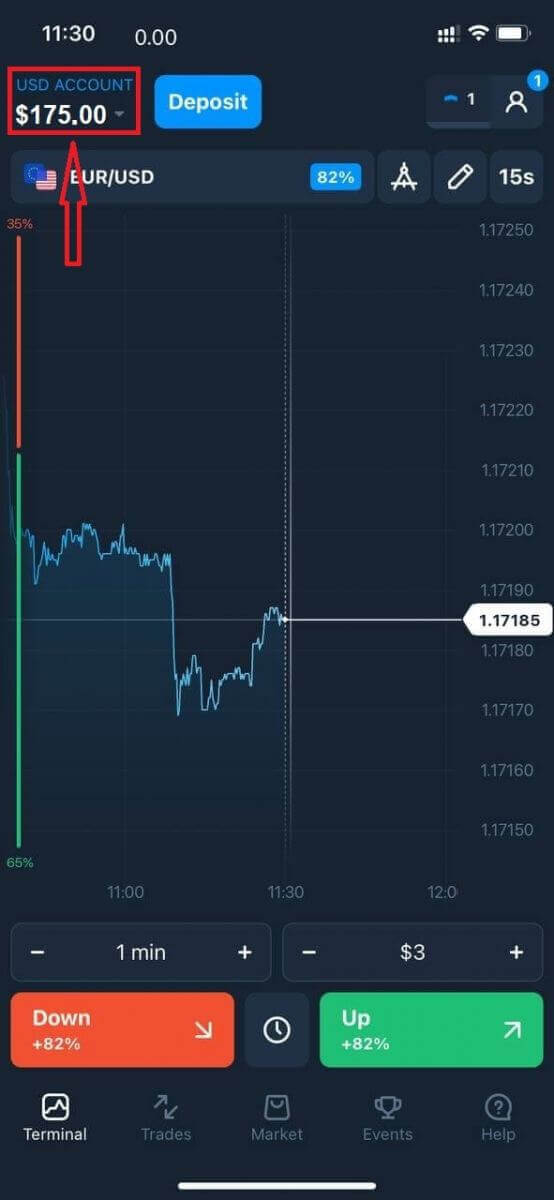
Često postavljana pitanja (FAQ)
Kada će sredstva biti odobrena?
Sredstva se obično brzo pripisuju na račune za trgovanje, ali ponekad može potrajati od 2 do 5 radnih dana (u zavisnosti od vašeg provajdera plaćanja.) Ako novac nije dodijeljen na vaš račun odmah nakon što napravite depozit, pričekajte 1 sat. Ako nakon 1 sata i dalje nema novca, pričekajte i provjerite ponovo.
Prenio sam sredstva, ali nisu pripisana na moj račun
Provjerite je li transakcija s vaše strane završena. Ako je prijenos sredstava bio uspješan s vaše strane, ali iznos još nije pripisan na vaš račun, kontaktirajte naš tim za podršku putem chata, e-pošte ili hotline. Sve kontakt informacije ćete pronaći u meniju "Pomoć".
Ponekad postoje problemi sa platnim sistemima. U ovakvim situacijama sredstva se ili vraćaju na način plaćanja ili se sa zakašnjenjem pripisuju na račun.
Da li naplaćujete naknadu za brokerski račun?
Ako klijent nije trgovao na živom računu ili/i nije deponovao/povukao sredstva, naknada od 10 USD (deset američkih dolara ili ekvivalent u valuti računa) će se naplaćivati mjesečno na njihove račune. Ovo pravilo je sadržano u netrgovinskim propisima i KYC/AML politici. Ako na korisničkom računu nema dovoljno sredstava, iznos naknade za neaktivnost jednak je stanju na računu. Na račun sa nultim stanjem neće biti naplaćena naknada. Ako nema novca na računu, dug se ne plaća kompaniji.
Na račun se ne naplaćuje naknada za uslugu pod uslovom da korisnik izvrši jednu trgovačku ili netrgovačku transakciju (deponovanje/povlačenje sredstava) na svom živom računu u roku od 180 dana.
Istorija naknada za neaktivnost dostupna je u odeljku „Transakcije“ korisničkog naloga.
Da li naplaćujete naknadu za uplatu/povlačenje sredstava?
Ne, kompanija pokriva troškove takvih provizija.
Kako mogu dobiti bonus?
Da biste dobili bonus, potreban vam je promo kod. Upisujete ga prilikom finansiranja vašeg računa. Postoji nekoliko načina da dobijete promotivni kod: – Možda je dostupan na platformi (provjerite karticu Depozit).
– Može se primiti kao nagrada za vaš napredak na Traders Way-u.
– Takođe, neki promo kodovi mogu biti dostupni u zvaničnim grupama/zajednicama društvenih medija brokera.
Šta se dešava sa mojim bonusima ako otkažem povlačenje sredstava?
Nakon podnošenja zahtjeva za povlačenje, možete nastaviti trgovati koristeći svoj ukupni saldo sve dok traženi iznos ne bude terećen sa vašeg računa. Dok se vaš zahtjev obrađuje, možete ga otkazati klikom na dugme Otkaži zahtjev u području Povlačenja. Ako ga otkažete, vaša sredstva i bonusi će ostati na mjestu i dostupni za korištenje.
Ako su tražena sredstva i bonusi već terećeni s vašeg računa, još uvijek možete otkazati zahtjev za povlačenje i povratiti svoje bonuse. U tom slučaju kontaktirajte korisničku podršku i zamolite ih za pomoć.


